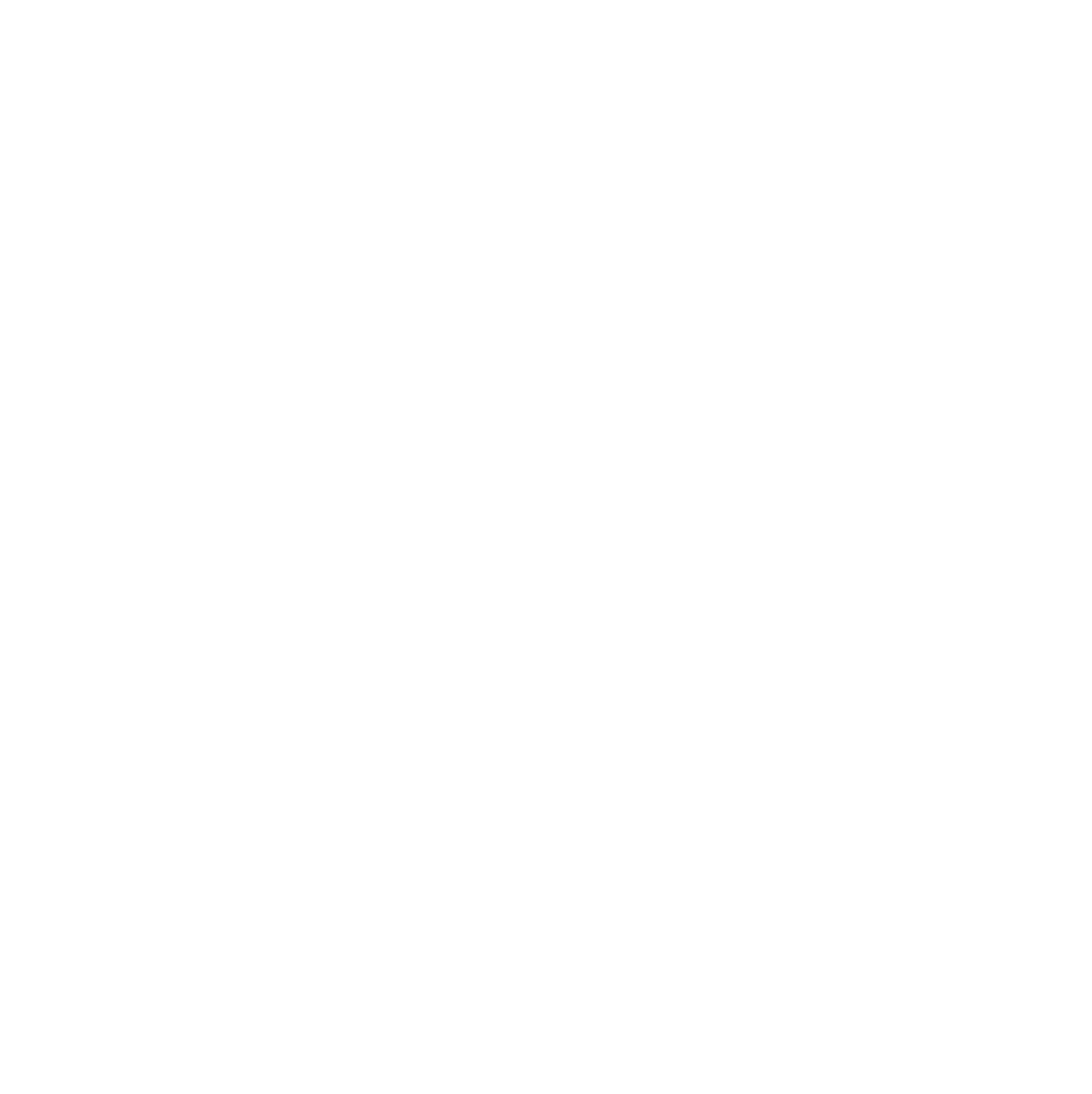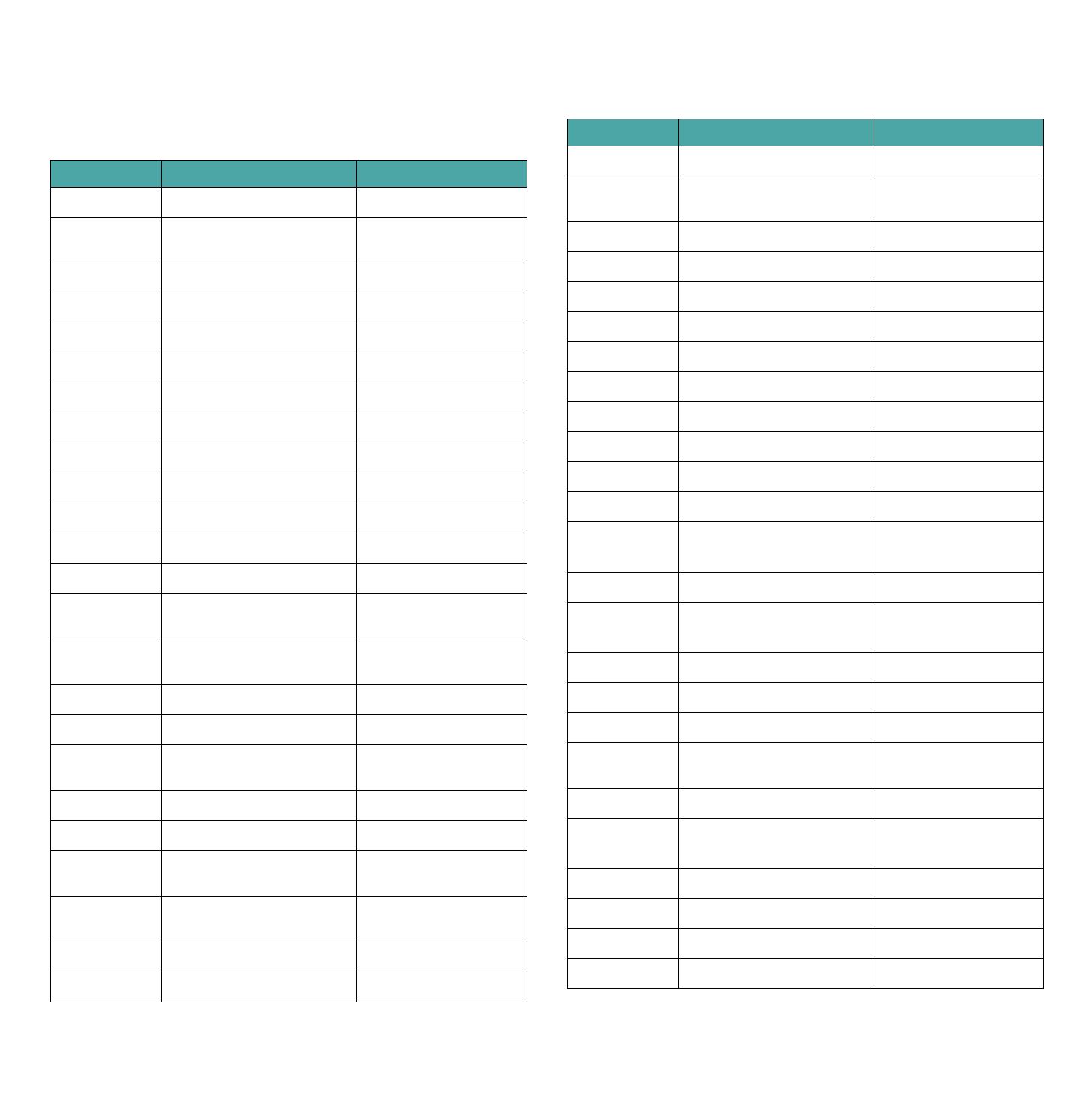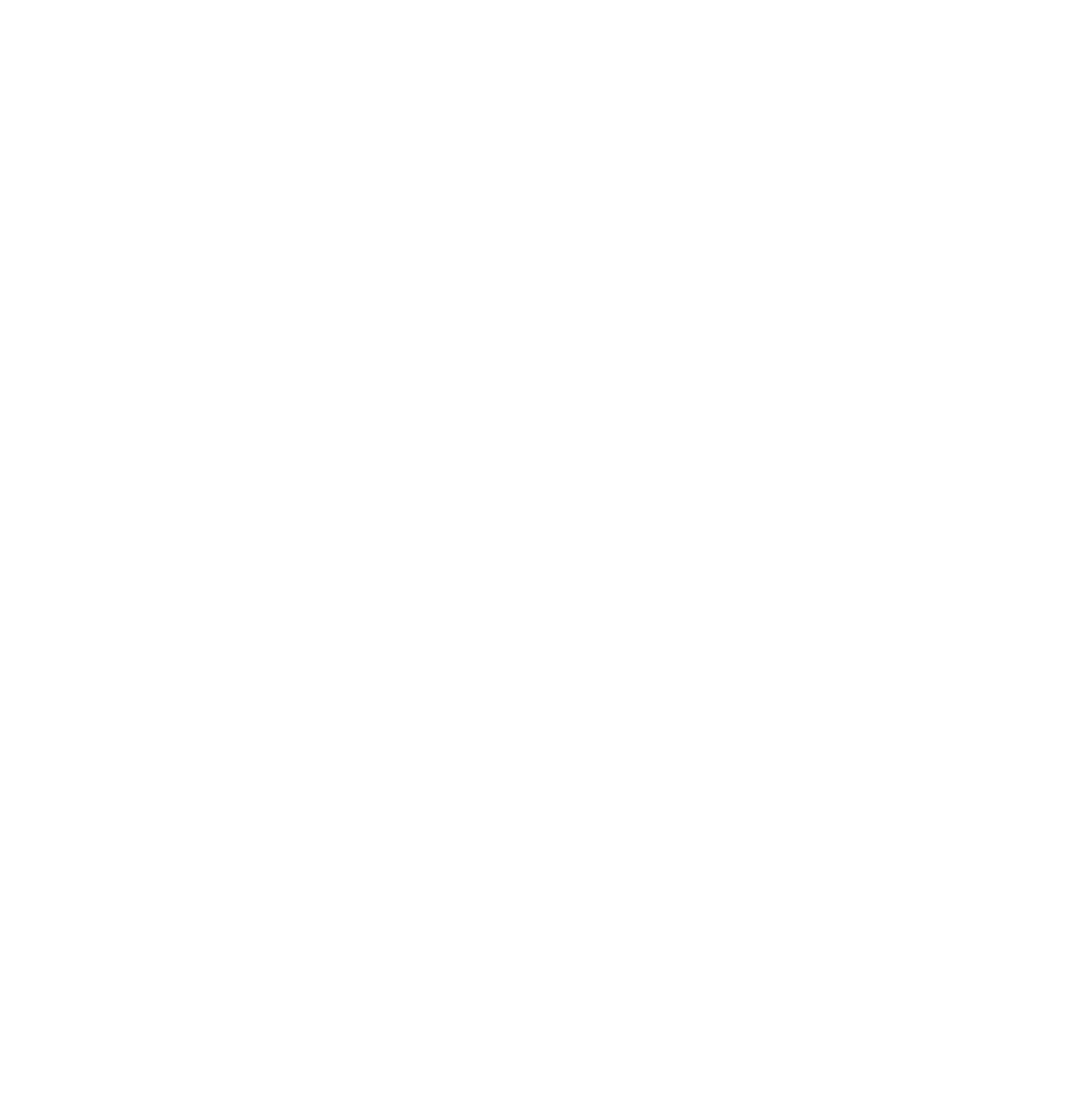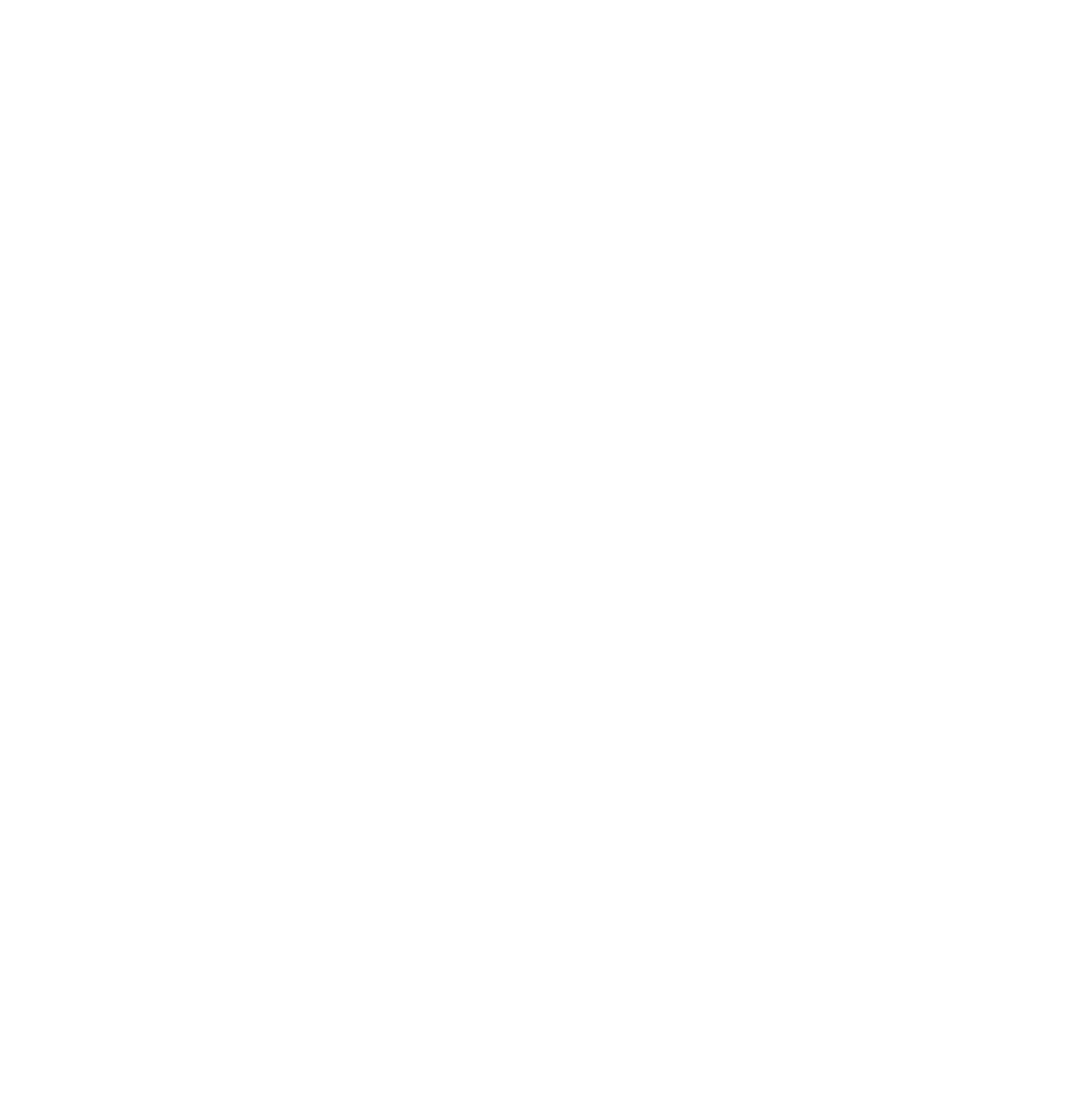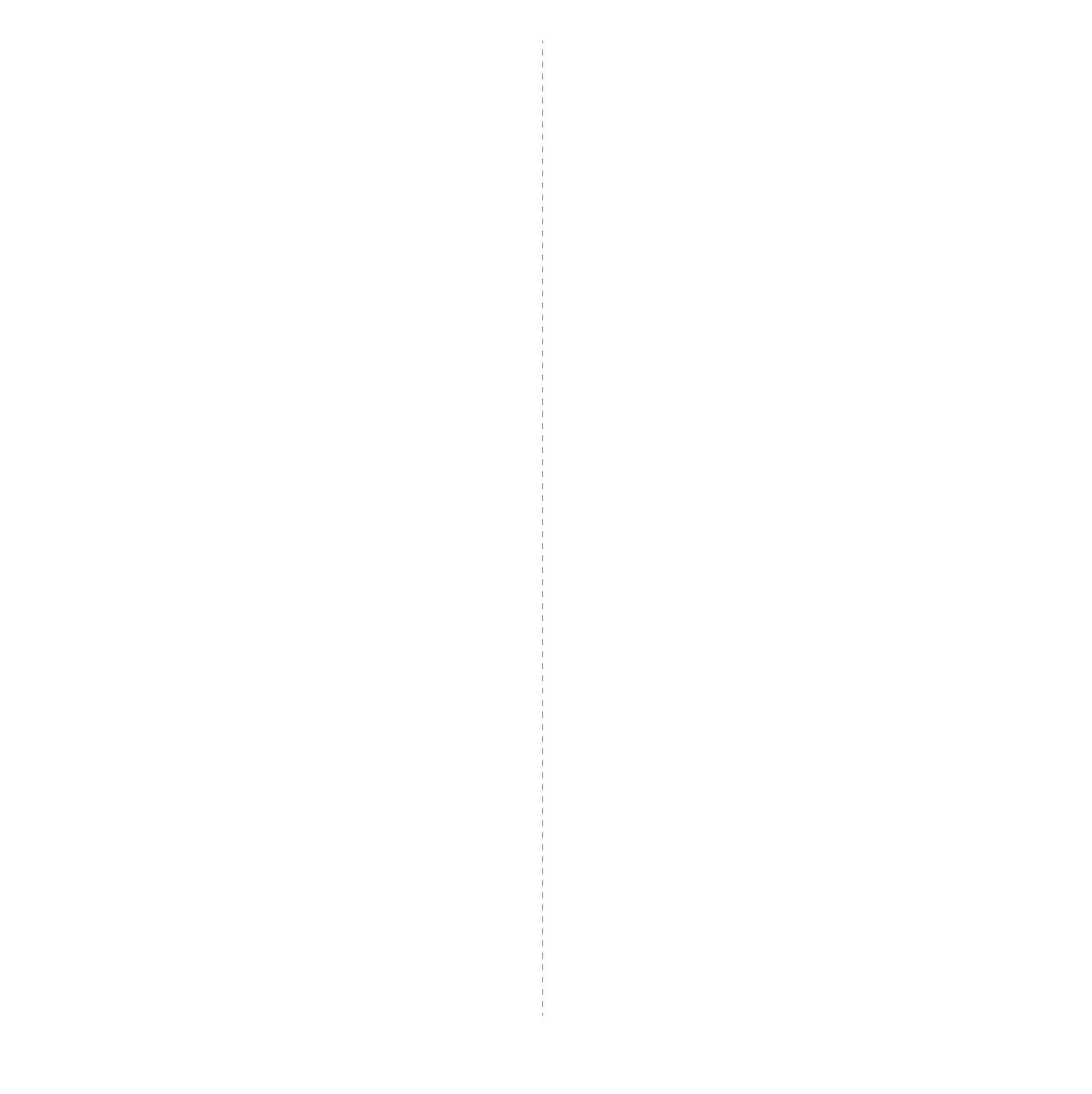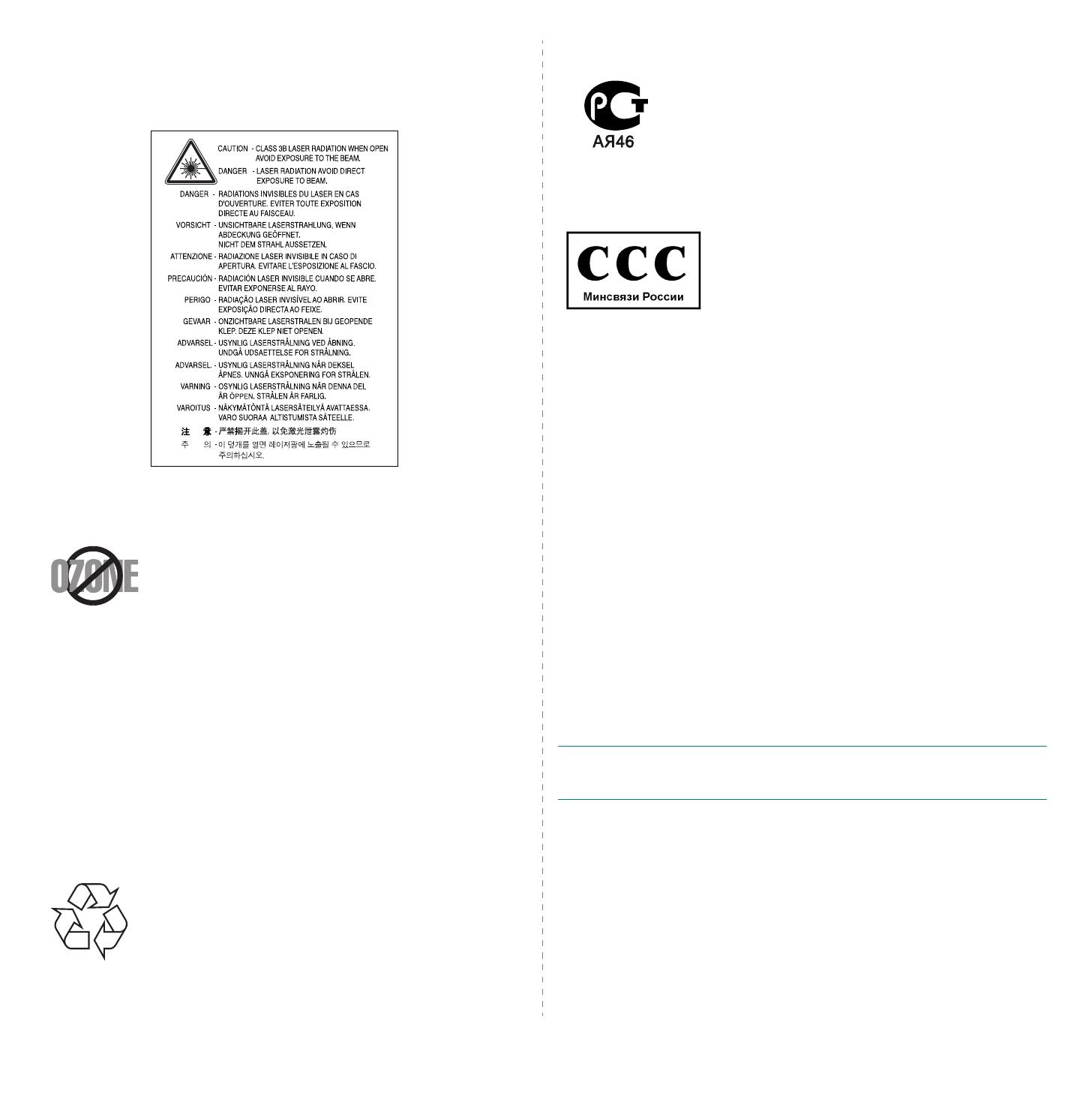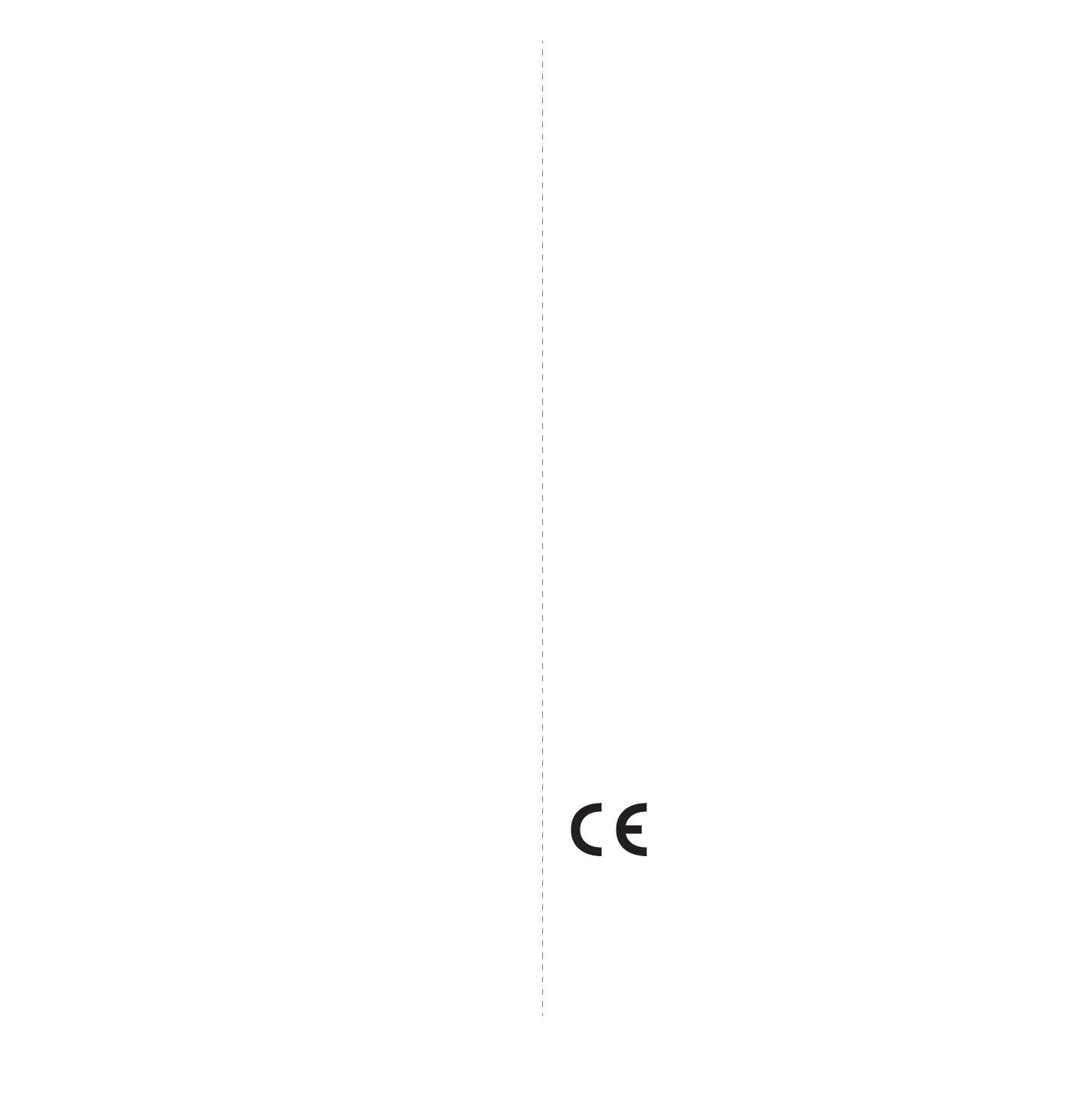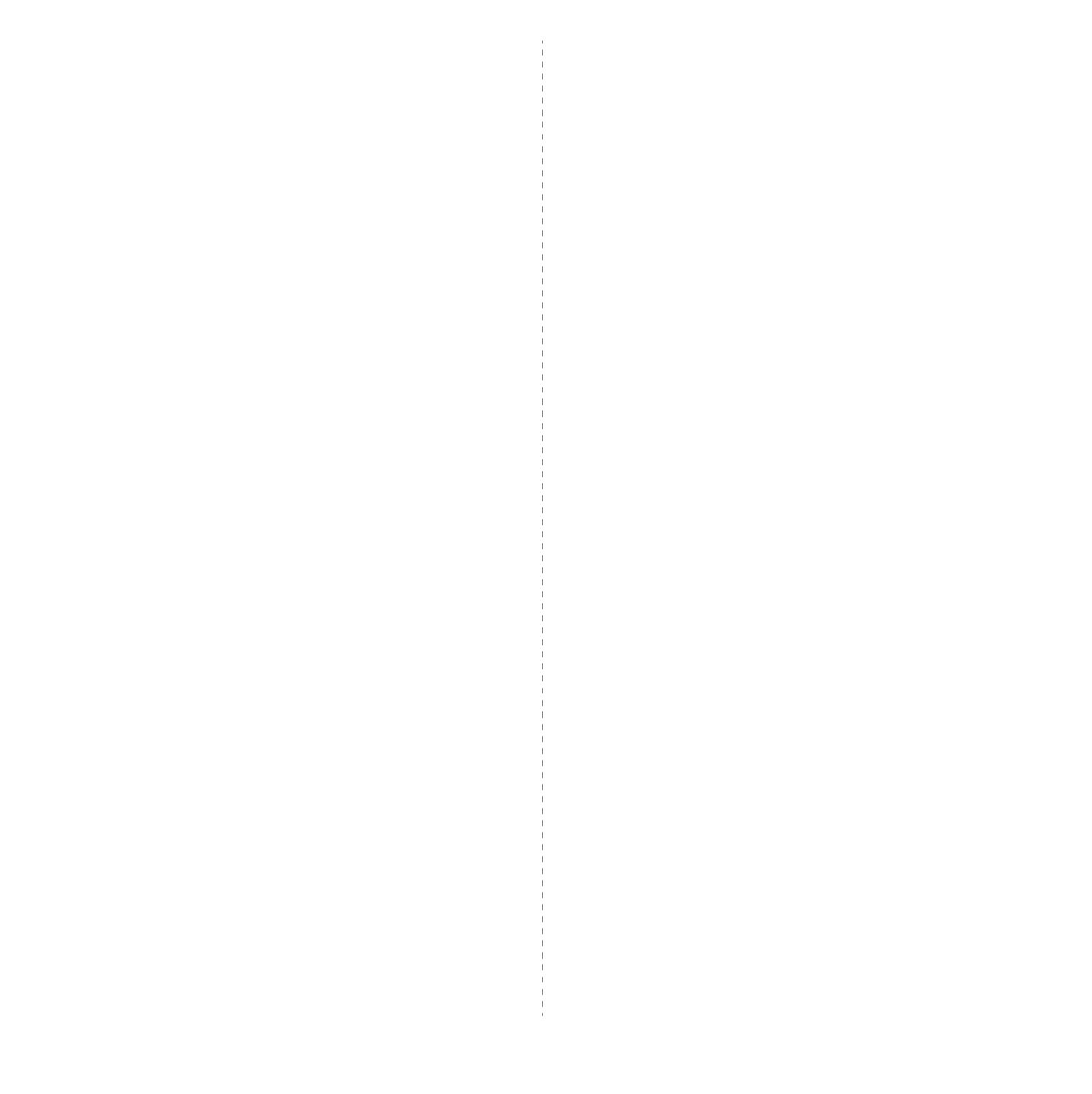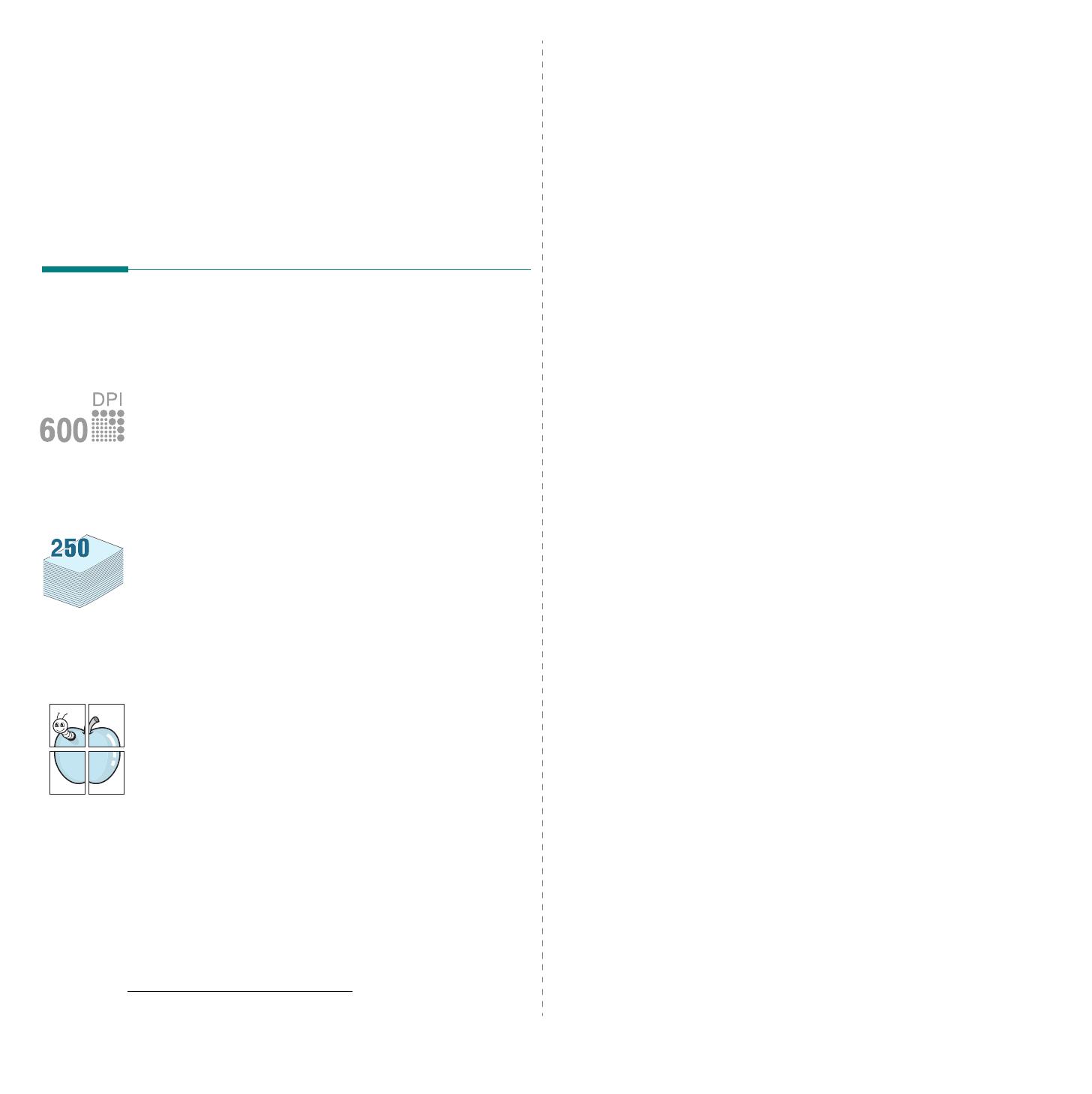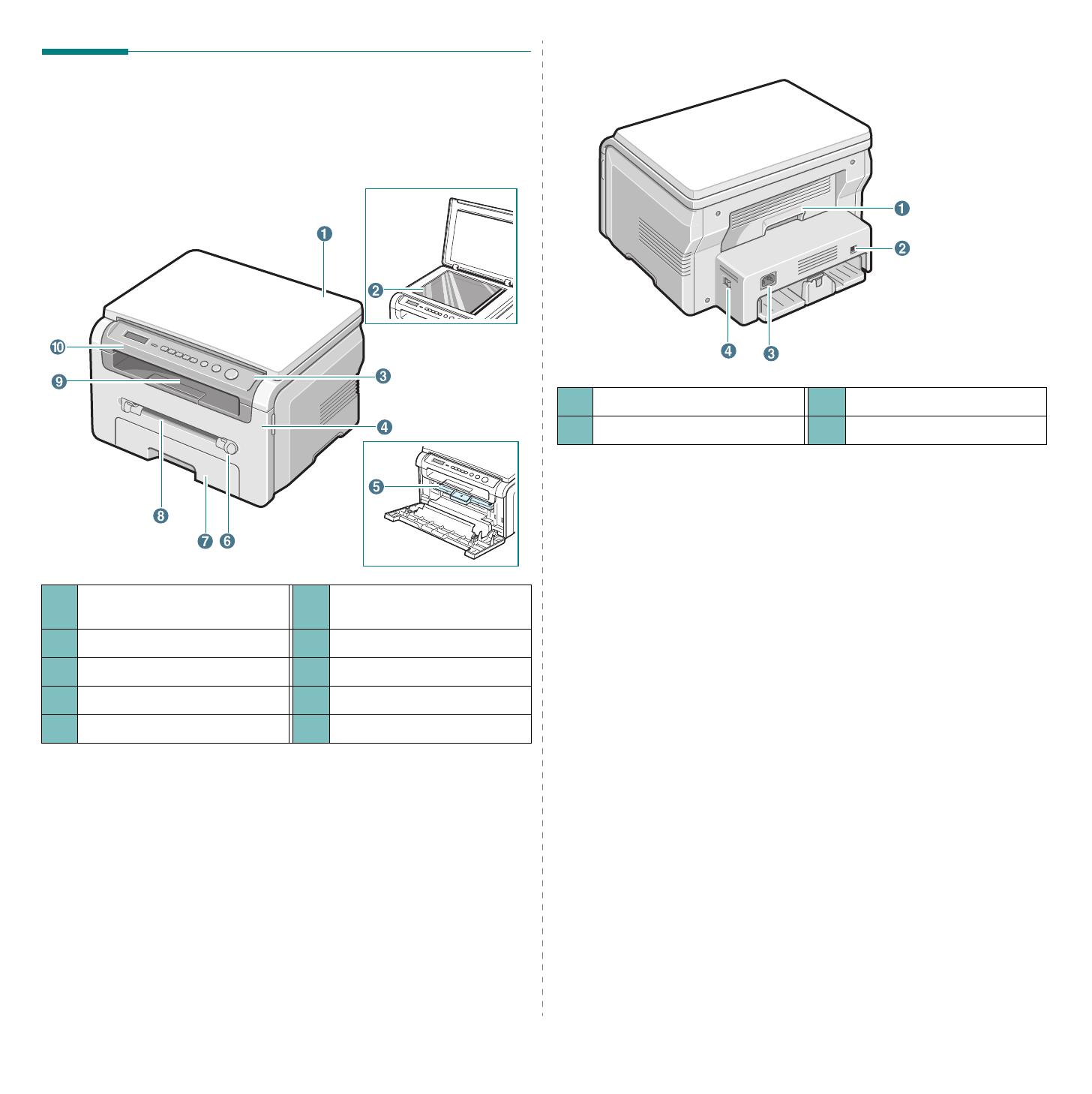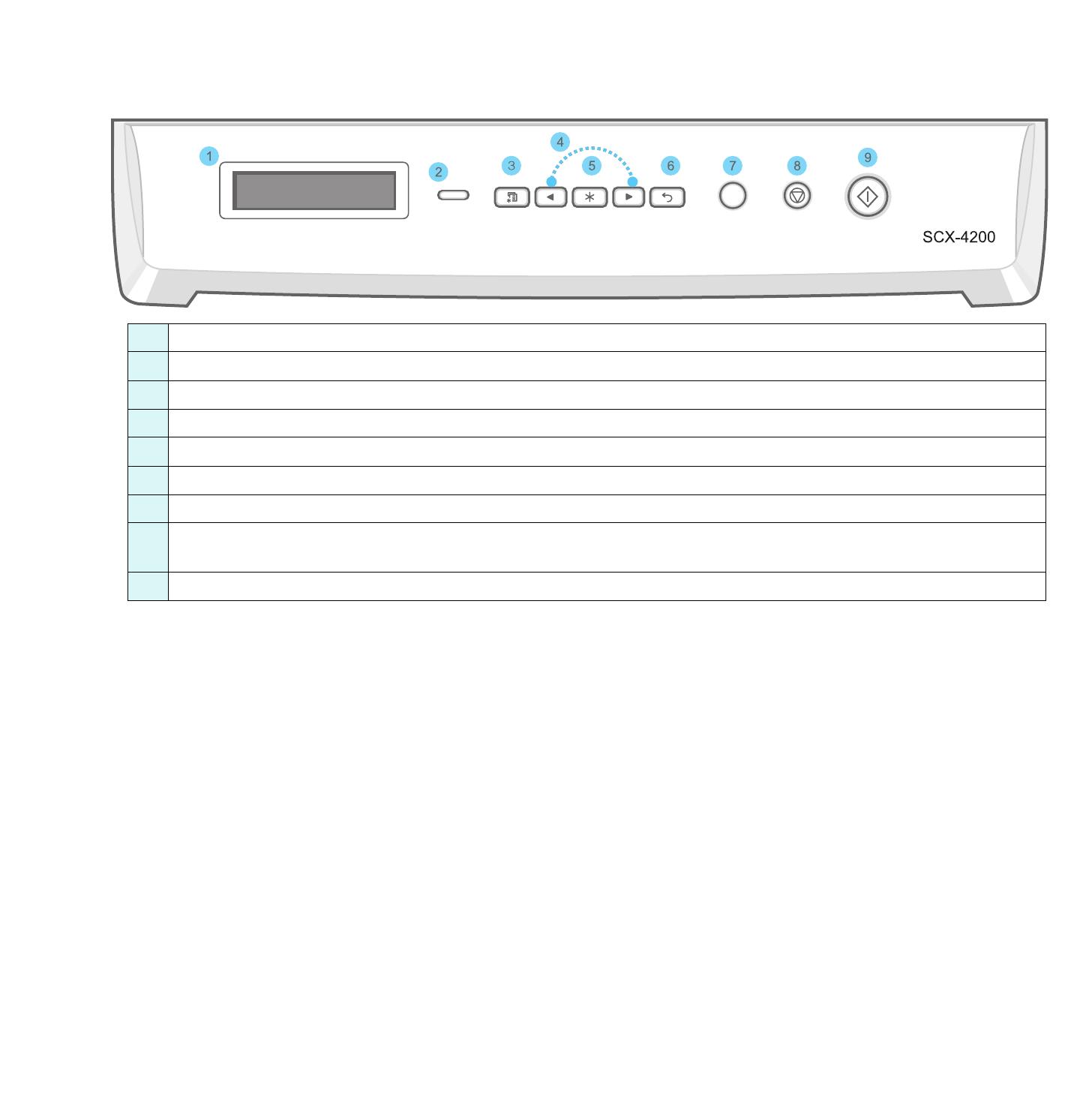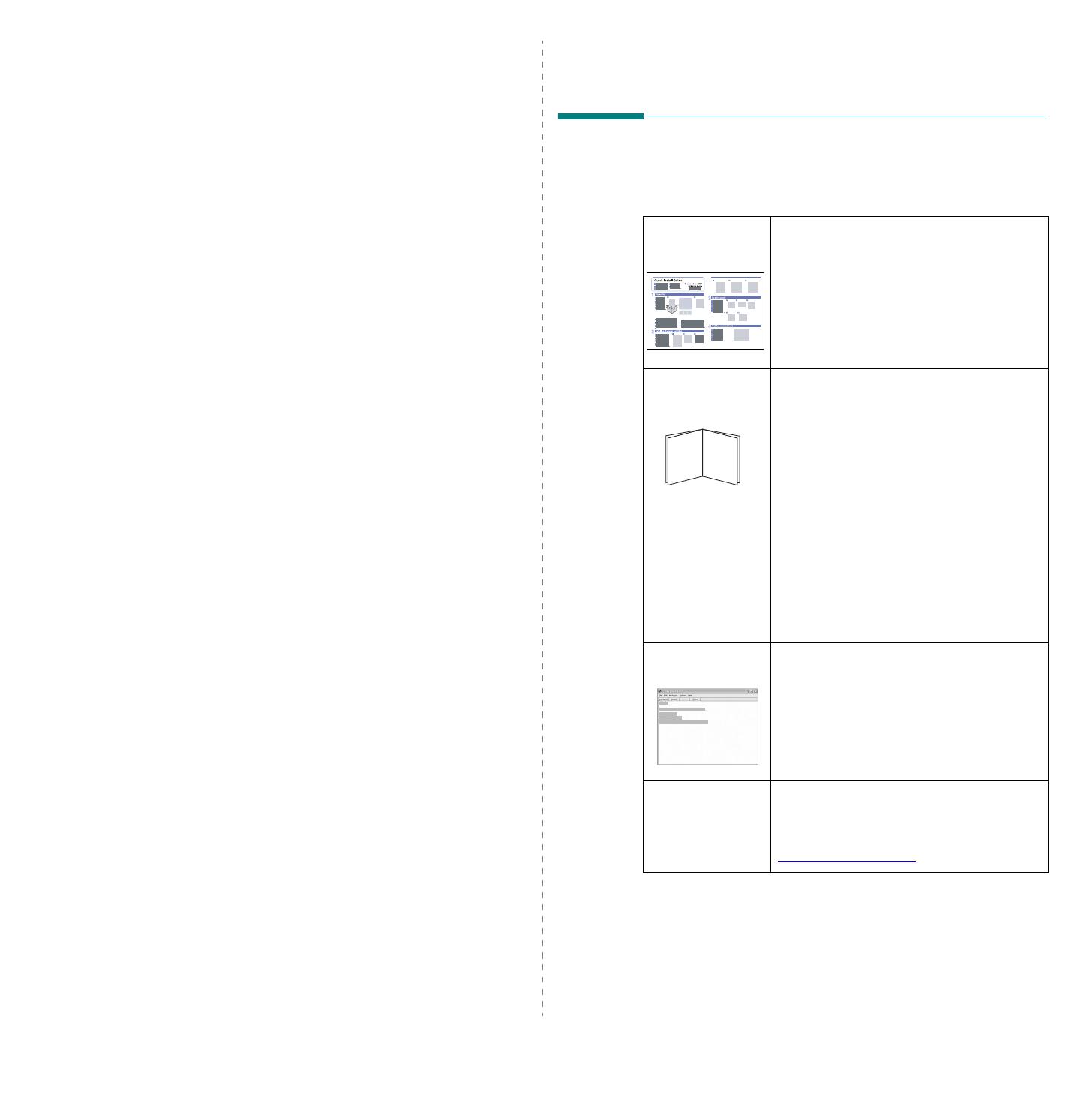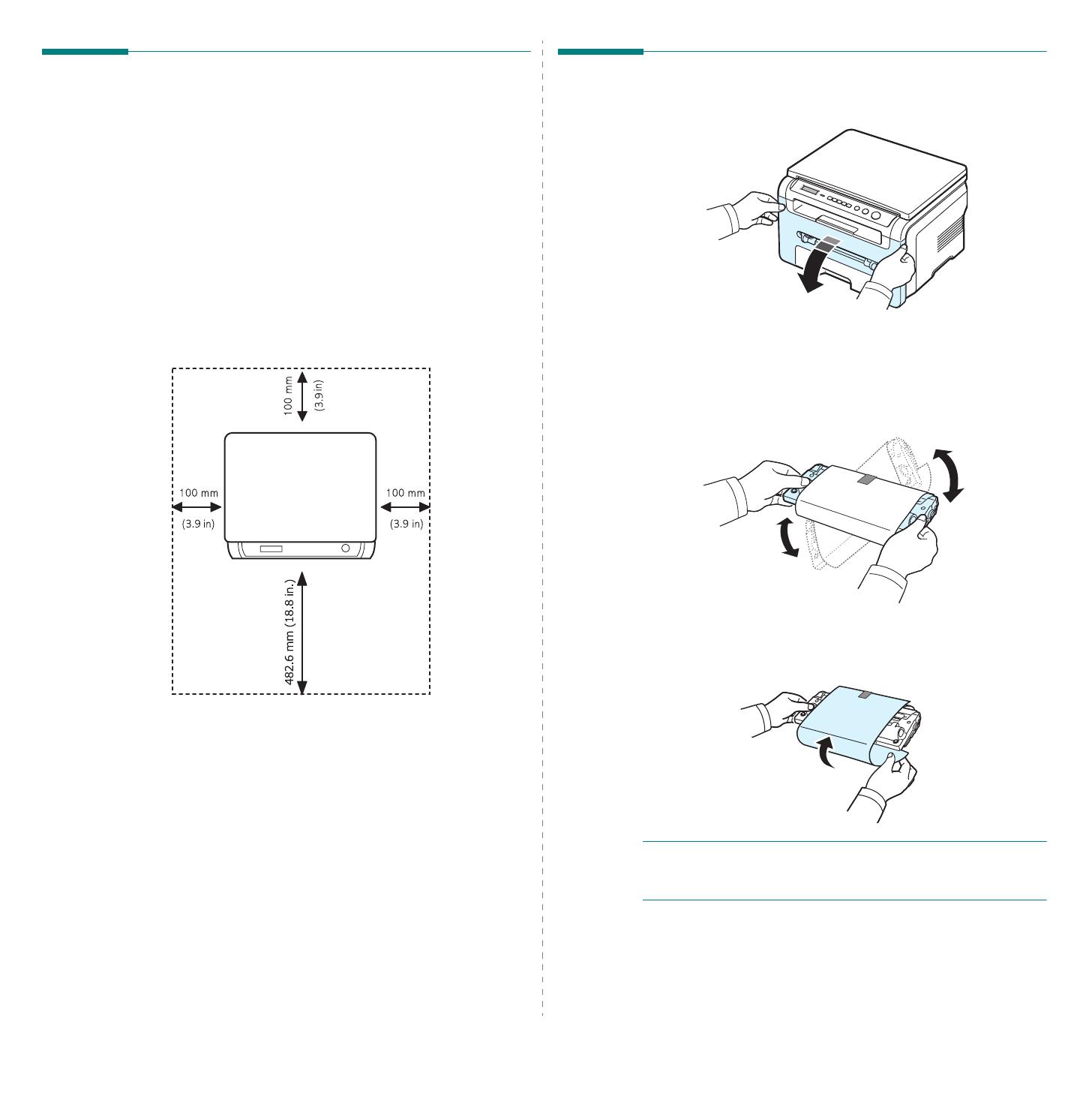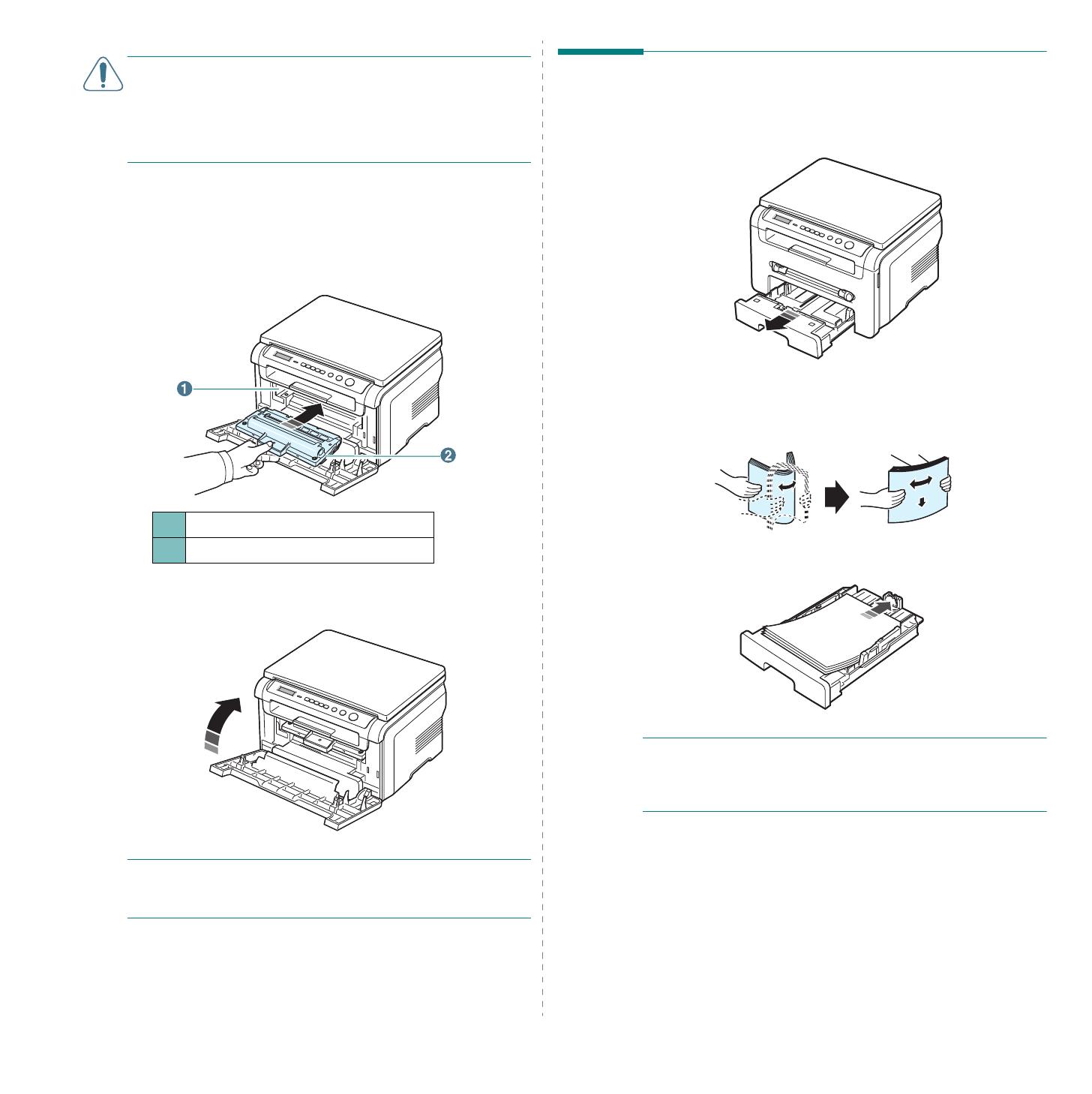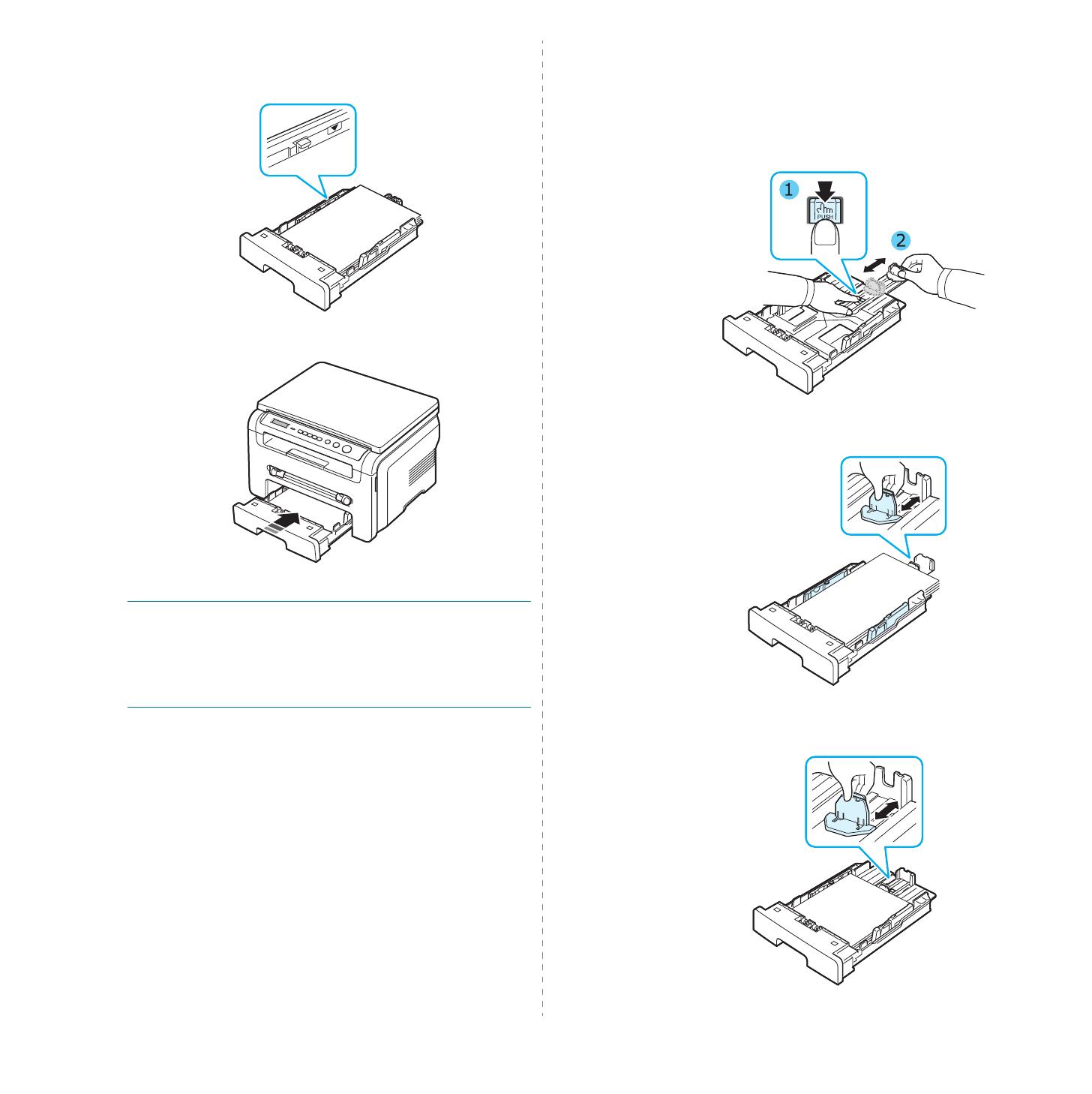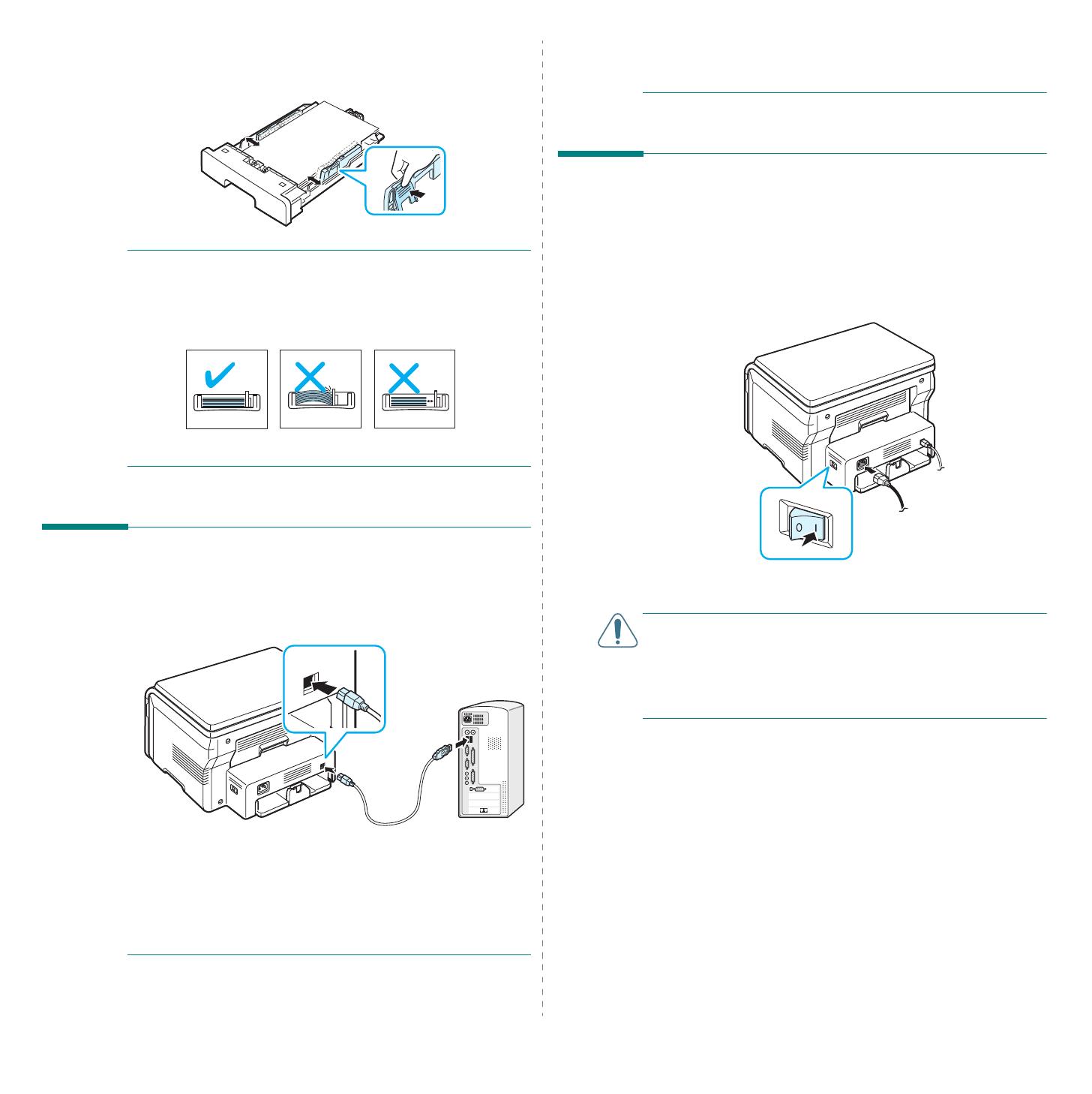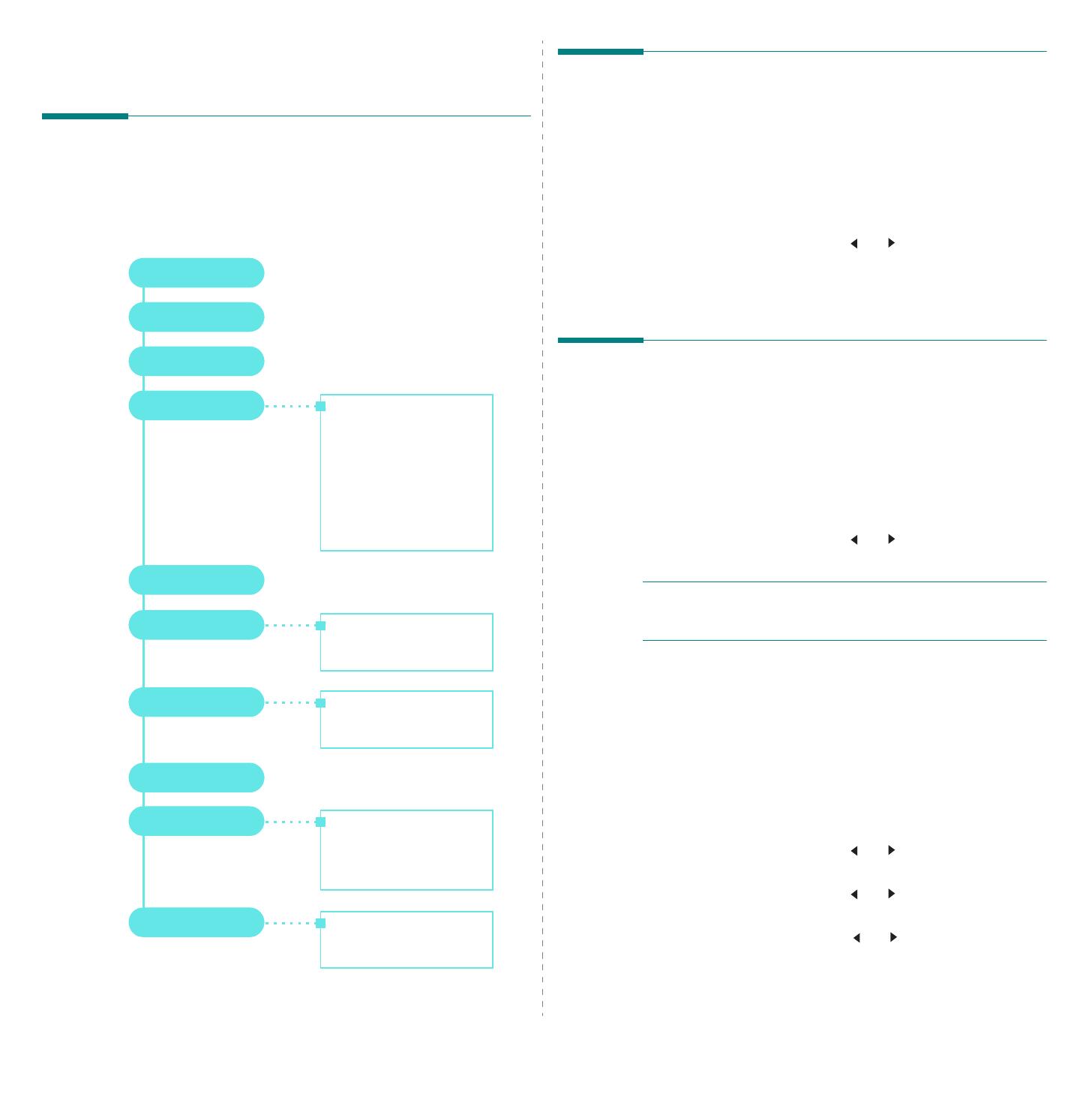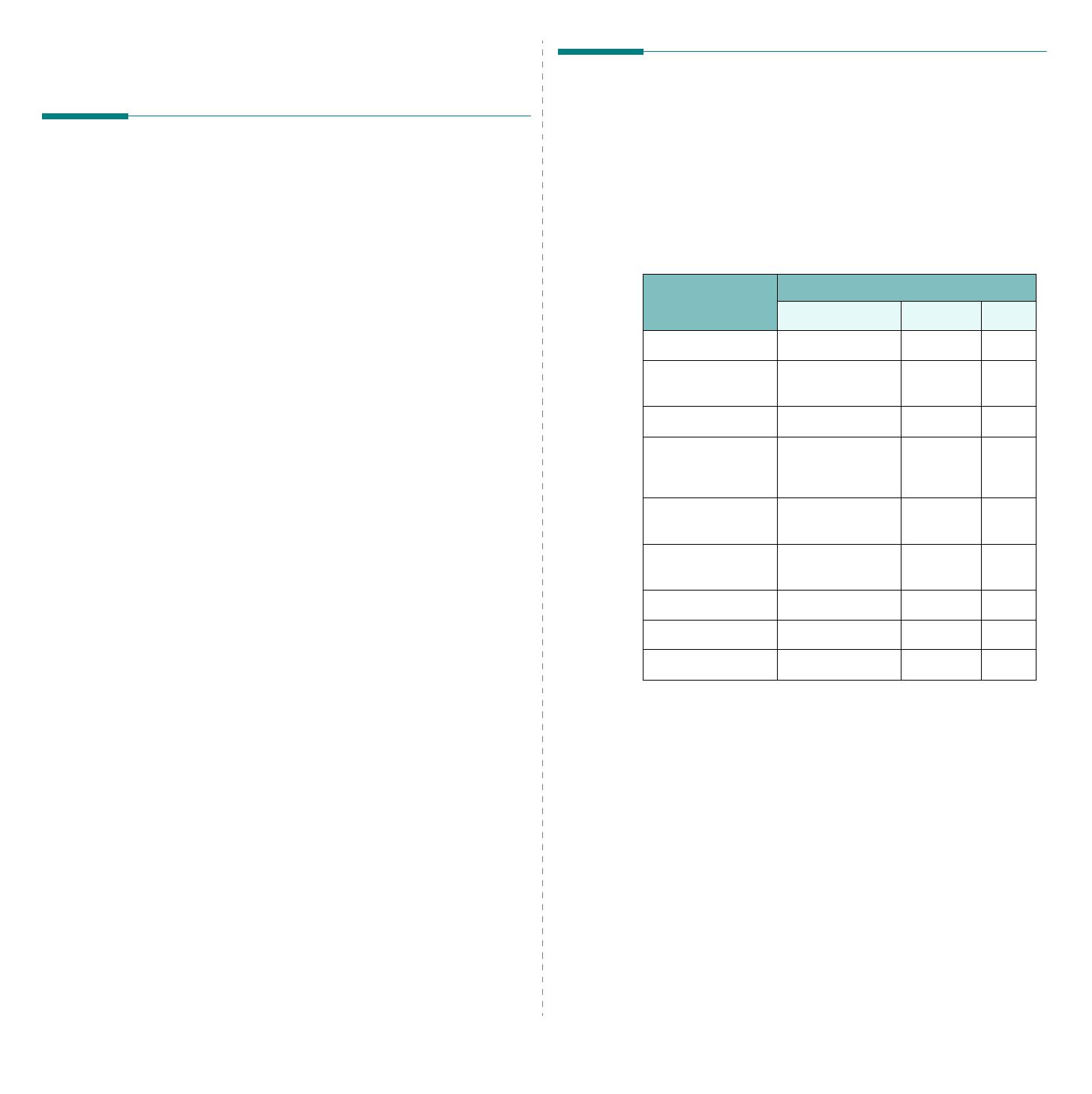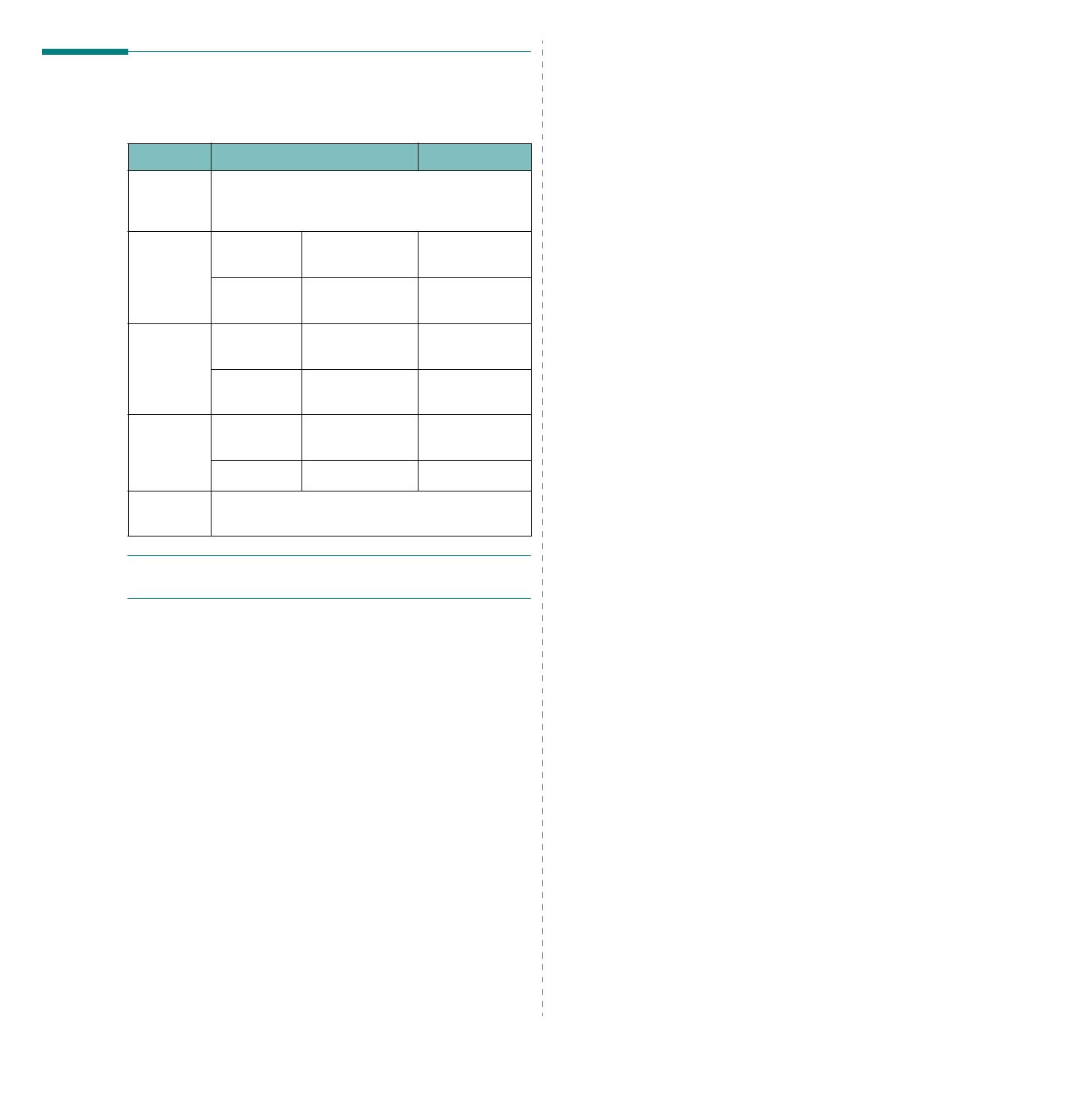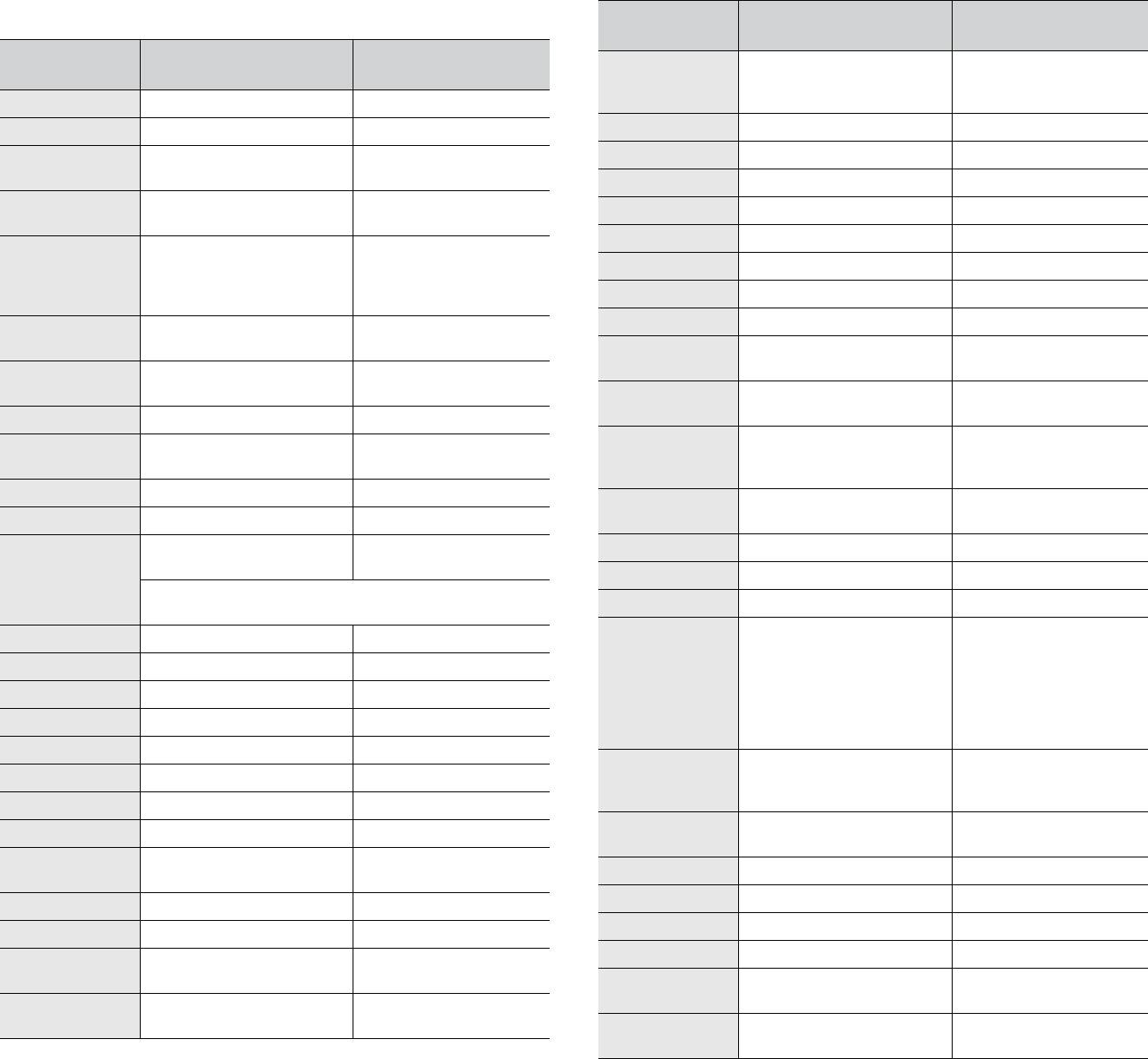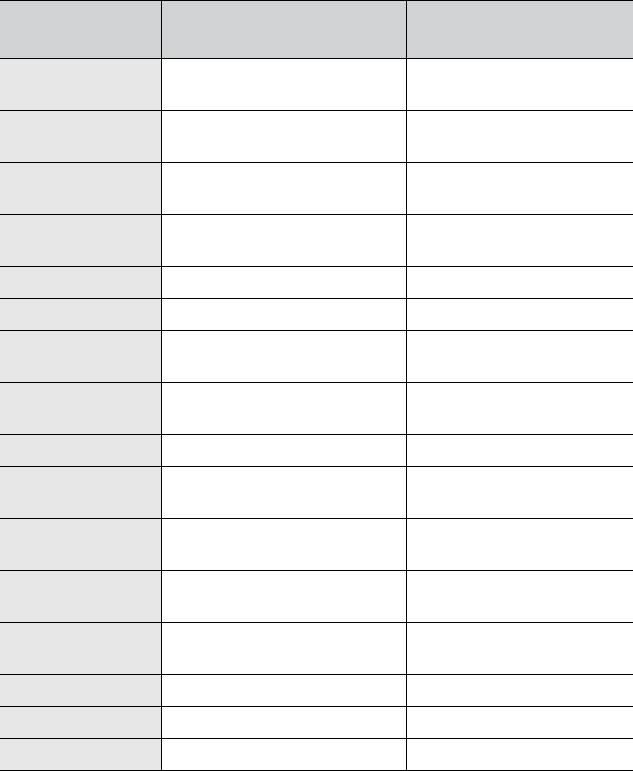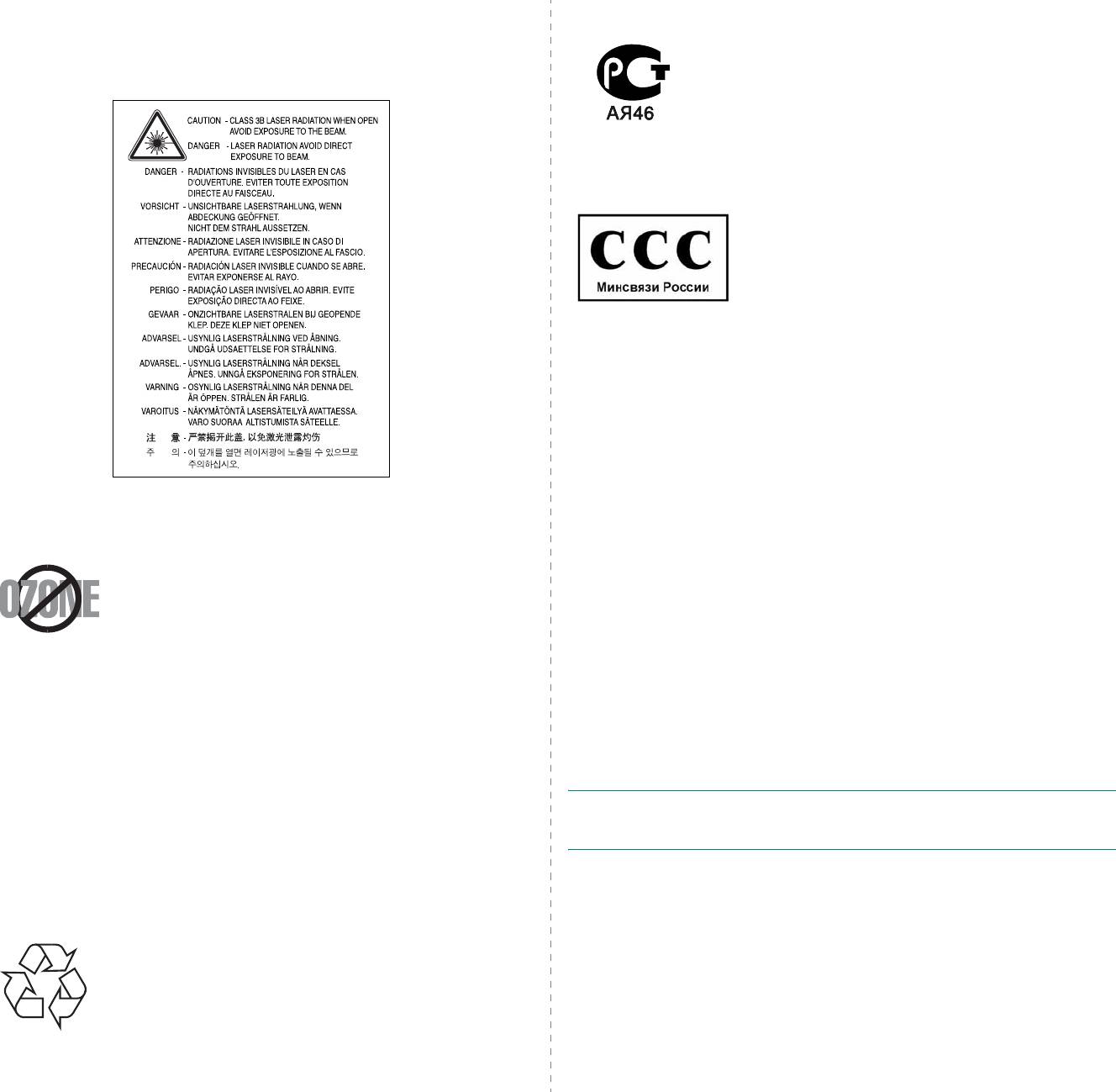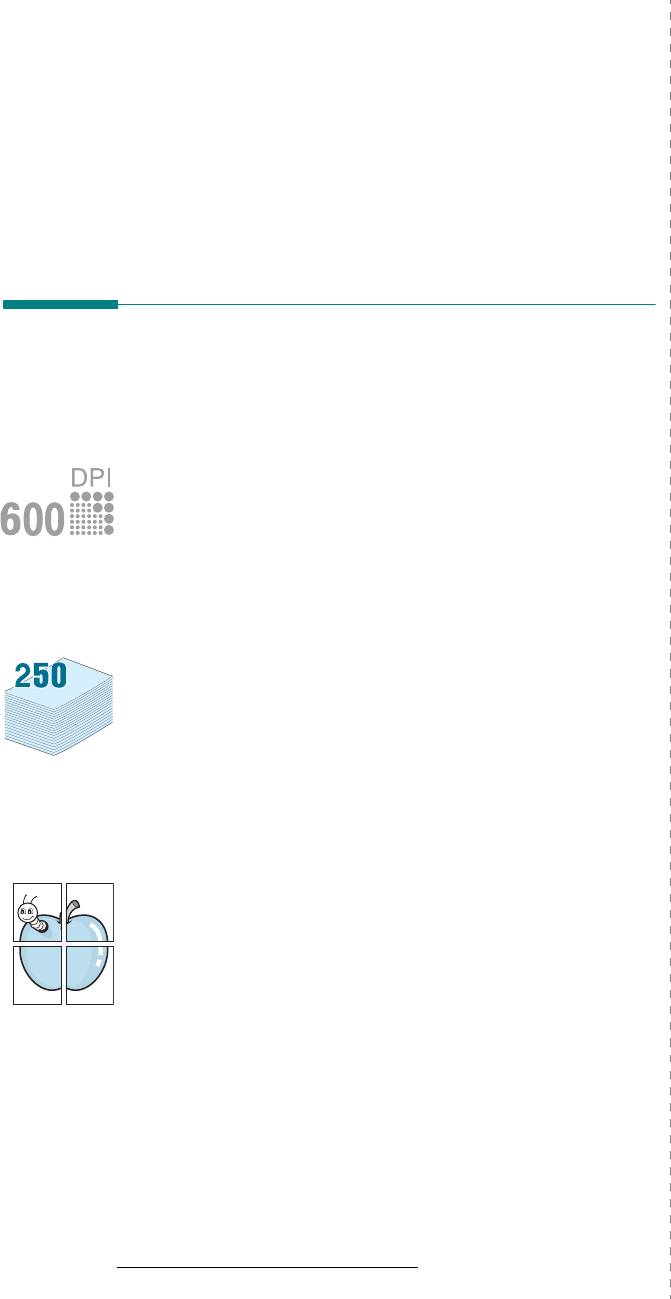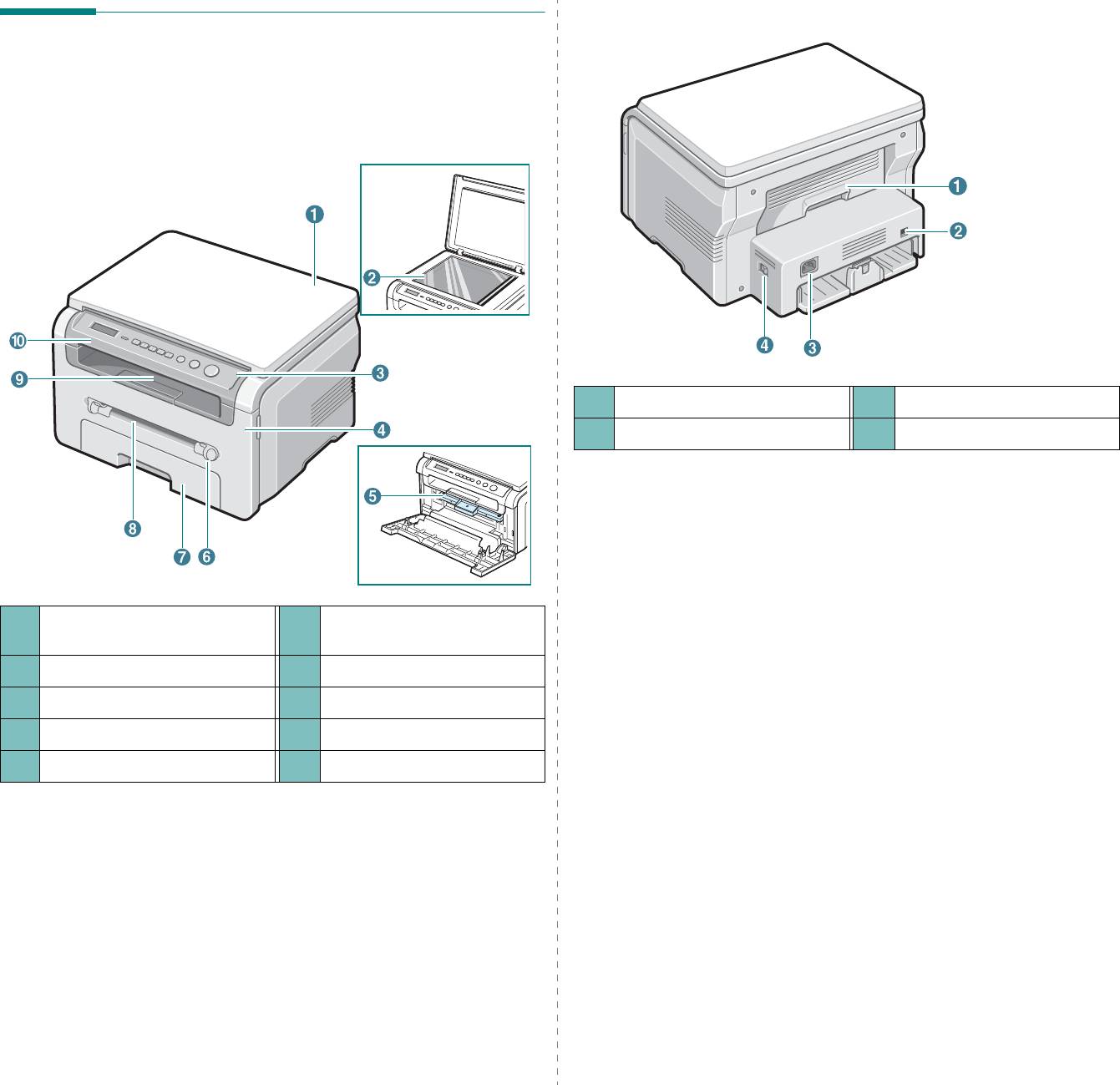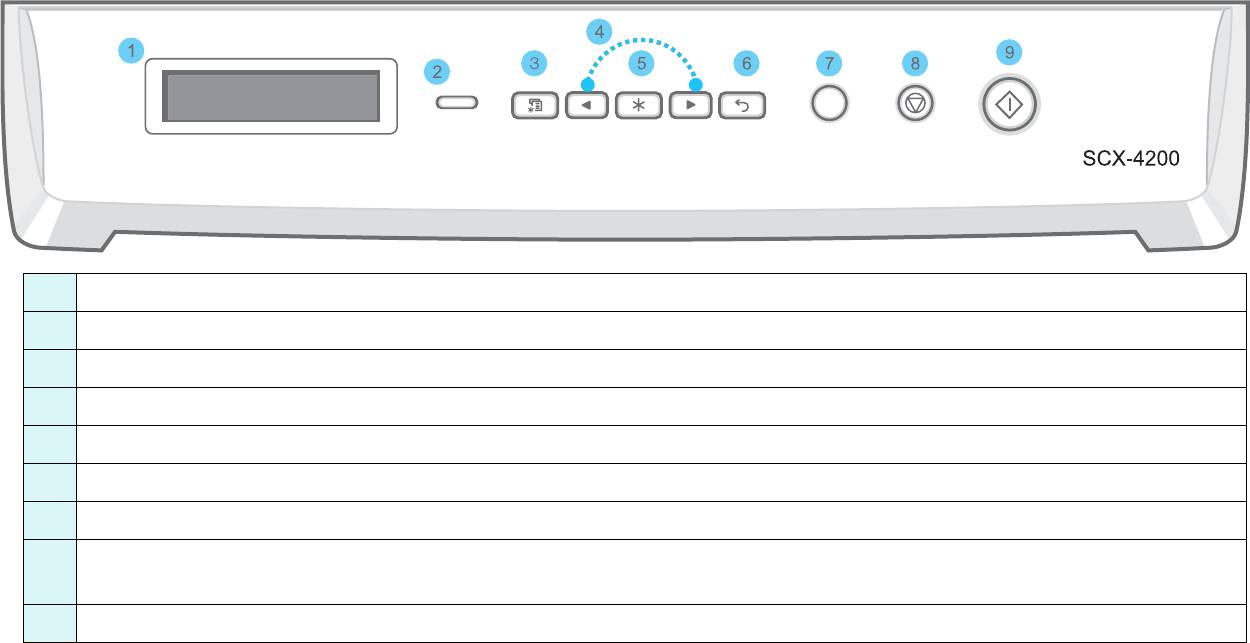1
© Samsung Electronics Co., Ltd., 2005. Все права защищены.
Данное руководство предназначено только для ознакомления. Информация, содержащаяся в руководстве, может быть изменена без предупреждения.
Компания Samsung Electronics не несет ответственности за какие бы то ни было изменения, прямые или косвенные, произошедшие в результате
иливсвязисиспользованием данного руководства.
• SCX-4200 является названием моделей Samsung Electronics Co., Ltd.
•Samsung и логотип Samsung являются товарными знаками компании Samsung Electronics Co., Ltd.
•IBM и IBM PC являются товарными знаками корпорации International Business Machines.
•PCL и PCL 6 являются товарными знаками компании Hewlett-Packard.
• Microsoft, Windows, Windows 98, Windows Me, Windows 2000 и Windows XP являются охраняемыми товарными знаками корпорации Microsoft.
• TrueType, LaserWriter и Macintosh являются товарными знаками корпорации Apple Computer, Inc.
• Остальные торговые марки и названия изделий являются товарными знаками соответствующих компаний или организаций.
2
Contact SAMSUNG WORLD WIDE
If you have any comments or questions regarding Samsung products, contact the
SAMSUNG customer care center.
Country Customer Care Center Web Site
CANADA 1-800-SAMSUNG (7267864) www.samsung.com/ca
MEXICO 01-800-SAMSUNG
(7267864)
www.samsung.com/mx
U.S.A 1-800-SAMSUNG (7267864) www.samsung.com
ARGENTINE 0800-333-3733 www.samsung.com/ar
BRAZIL 0800-124-421 www.samsung.com/br
CHILE 800-726-7864 (SAMSUNG) www.samsung.com/cl
COSTA RICA 0-800-507-7267 www.samsung.com/latin
ECUADOR 1-800-10-7267 www.samsung.com/latin
EL SALVADOR 800-6225 www.samsung.com/latin
GUATEMALA 1-800-299-0013 www.samsung.com/latin
JAMAICA 1-800-234-7267 www.samsung.com/latin
PANAMA 800-7267 www.samsung.com/latin
PUERTO RICO 1-800-682-3180 www.samsung.com/latin
REP.
DOMINICA
1-800-751-2676 www.samsung.com/latin
TRINIDAD &
TOBAGO
1-800-7267-864 www.samsung.com/latin
VENEZUELA 1-800-100-5303 www.samsung.com/latin
BELGIUM 02 201 2418 www.samsung.com/be
CZECH
REPUBLIC
844 000 844 www.samsung.com/cz
DENMARK 38 322 887 www.samsung.com/dk
FINLAND 09 693 79 554 www.samsung.com/fi
FRANCE 08 25 08 65 65
(€ 0,15/min)
www.samsung.com/fr
GERMANY 01805 — 121213
(€ 0,12/min)
www.samsung.de
HUNGARY 06 40 985 985 www.samsung.com/hu
ITALIA 199 153 153 www.samsung.com/it
LUXEMBURG 02 261 03 710 www.samsung.lu
NETHERLANDS 0900 20 200 88
(€ 0,10/min)
www.samsung.com/nl
NORWAY 231 627 22 www.samsung.com/no
POLAND 0 801 801 881 www.samsung.com/pl
PORTUGAL 80 8 200 128 www.samsung.com/pt
SLOVAKIA 0850 123 989 www.samsung.com/sk
SPAIN 902 10 11 30 www.samsung.com/es
SWEDEN 08 585 367 87 www.samsung.com/se
U.K 0870 242 0303 www.samsung.com/uk
RUSSIA 8-800-200-0400 www.samsung.ru
UKRAINE 8-800-502-0000 www.samsung.com/ur
AUSTRALIA 1300 362 603 www.samsung.com/au
CHINA 800-810-5858
010- 6475 1880
www.samsung.com.cn
HONG KONG 2862 6001 www.samsung.com/hk
INDIA 3030 8282
1600 1100 11
www.samsung.com/in
INDONESIA 0800-112-8888 www.samsung.com/id
JAPAN 0120-327-527 www.samsung.com/jp
MALAYSIA 1800-88-9999 www.samsung.com/my
PHILIPPINES 1800-10-SAMSUNG
(7267864)
www.samsung.com/ph
SINGAPORE 1800-SAMSUNG (7267864) www.samsung.com/sg
THAILAND 1800-29-3232
02-689-3232
www.samsung.com/th
TAIWAN 0800-329-999 www.samsung.com/tw
VIETNAM 1 800 588 889 www.samsung.com/vn
SOUTH AFRICA 0860 7267864 (SAMSUNG) www.samsung.com/za
U.A.E 800SAMSUNG (7267864) www.samsung.com/mea
Country Customer Care Center Web Site
3
СОДЕРЖАНИЕ
1. Введение
Специальные функции ………………………………..…………….……………..……………..………….…………….………………………. 1.1
Расположение компонентов устройства .……………..……..………………………………..……………..……………..………………. 1.2
2. Приступая к работе
Установка устройства
Поиск дополнительной информации ……………….……………..…………….……………..………………………………..…………… 2.1
Выбор места установки …………….………………………..……………..……………..……………………………….……….……………… 2.2
Установка картриджа …………………..……………..……..………….…………….……………..……………..………………………..……. 2.2
Загрузка бумаги …………………………..……………..……..……..………….……………..……………..…………..……………….……….. 2.3
Подключение устройства …………………….……………..………….…………….……………..……………..……………………………… 2.5
Включение устройства ………….…………….……………..……………..………………………………..…………….………….……..……. 2.5
Настройка системы
Обзор меню панели управления .……..……………..……..………….……………..…………….……………..………………………..… 2.6
Изменение языка сообщений на дисплее ……………….……………..……..………………………………..……………..…………… 2.6
Использование режимов экономии …………..…………….……………..……..………….……………..…………….……………..……. 2.6
Программное обеспечение принтера
Поставляемое программное обеспечение принтера …..……………..……………..………………………………..…………….… 2.7
Функции драйвера принтера ……..………………………..……………..……………..…………….………….……………..………………. 2.7
Требования к системе ……………………..……………..……..………………………………..……………..…………….….……………….. 2.8
3. Загрузка оригиналов документов и бумаги
Загрузка документа ……………………..……..………….……………..…………….……………..……………..………………………..……. 3.1
Выбор материала для печати ………….……………..……………..……..……..……………..………….…………….……………..……. 3.2
Загрузка бумаги …………………………..……………..……..……..………….……………..……………..…………..……………….……….. 3.5
Выбор размера и типа бумаги …..……………..…………….………….……………..…………….……………..…………………….….… 3.6
Выбор выходного лотка ………..…………….……………..………….…………….……………..……………..……..………..…………….. 3.6
4. Копирование
Копирование ……..…………….……………..……………..……..……………..………….…………….…………..………..……………..……. 4.1
Изменение настроек для каждой копии …….…………….……………..……………..……………..………………………..…………… 4.1
Изменение параметров настройки по умолчанию …………………..……………..……………..………………………..…………… 4.2
Специальные функции копирования ………..…………….……………..……..………….……………..…………….……………..……. 4.2
Выбор времени ожидания ………..……………..……..……..……………..………….…………….……………..……………....…………. 4.3
5. Базовые знания печати
Печать документа ……..……………..……..……………..………………………..……………..……………..……..…..…………….……….. 5.1
Отмена задания печати …………………..………….…………….……………..……………..……………..…………………..…………….. 5.1
6. Сканирование
Основные операции сканирования …..……………..……..………….……………..…………….……………..……..……………..……. 6.1
7. Заказ картриджа
Картриджи с тонером ..……………..………………………..……………..……………..……..……..……………..……..…..…………….… 7.1
Приобретение …………..………….…………….……………..……………..……………..………………………..……..……………..……..… 7.1
4
8. Обслуживание
Печать отчетов ……..………………………..……………..……………..…………….………….……………..…………………….……..……. 8.1
Очистка памяти …………….……………..……..……………..……..………….……………..……………..………….…………….…………… 8.1
Чистка устройства …….……………..……………..…………….………………………………..……………..…………..……………….……. 8.1
Обслуживание картриджа ………………………..……..……..……………..………….…………….……………..……………...………..… 8.3
Расходные материалы и запасные части ……..…………….……………..………….……………..…………….……………..……….. 8.4
9. Устранение неполадок
Устранение замятия бумаги …………….……………..……………..……..……..………….……………..…………….…………..………. 9.1
Сигналы индикатора состояния …………..……………..……..………….……………..……………..…………….……………..…….…. 9.3
Сообщения на дисплее …….………….……………..…………….……………..………………………………..……………...…….……..… 9.4
Устранение других неполадок ……………………..…………….……………..………………………………..……………..………………. 9.4
10. Технические характеристики
Общие характеристики …….……………..……………..……..………………………………..……………..…………….………….……… 10.1
Характеристики сканера и копировального аппарата ……………..……………..……..……………..………………………..….. 10.1
Технические характеристики принтера ………..………………………..……………..……………..……..……..………….…………. 10.2
5
Правила техники безопасности и меры
предосторожности
Во избежание возникновения пожара, поражения электрическим током
или получения травмы при эксплуатации устройства соблюдайте меры
предосторожности.
1. Внимательно изучите все инструкции.
2. Следуйте общим правилам эксплуатации электрических устройств.
3. Обратите внимание на предупреждения и инструкции, содержащиеся
в надписях на самом устройстве и в прилагаемой к нему документации.
4. Если инструкция по эксплуатации противоречит требованиям
безопасности, следуйте правилам безопасности. Возможно, инструкция
по эксплуатации была неправильно понята. Если противоречие между
инструкциями разрешить не удается, обратитесь к продавцу устройства
или в службу технической поддержки.
5. Перед чисткой устройства вытащите из розеток шнур питания
ителефонный кабель. Не пользуйтесь чистящими жидкостями
и аэрозолями. Для чистки устройства можно применять только
влажную ткань.
6. Не размещайте устройство на неустойчивых тележках, подставках
или столах. Падение устройства может причинить серьезный ущерб.
7. Никогда не размещайте устройство на отопительных устройствах,
нагревателях, кондиционерах, вентиляционных каналах или
поблизости от них.
8. Не ставьте никакие предметы на шнур питания. Размещайте устройство
таким образом, чтобы нельзя было наступить на кабели устройства.
9. Электрическая нагрузка на розетки и шнуры питания не должна
превышать допустимой для этих устройств нормы. Иначе может
уменьшиться производительность и возникнет угроза пожара и
поражения электрическим током.
10. Следите, чтобы домашние животные не грызли шнуры питания,
телефона или сигнальные кабели.
11. Избегайте попадания в устройство посторонних предметов через
отверстия в корпусе устройства. Они могут вызвать замыкание
электрических цепей под высоким напряжением, что может привести
к пожару или поражению электрическим током. Избегайте попадания
жидкостей внутрь устройства или на него.
12. Устройство (обычно планшетного типа) может иметь тяжелую крышку
для создания оптимального давления на документ во время
сканирования или отправки факса. В этом случае после размещения
документа на стекле экспонирования закройте прижимную крышку.
Это следует делать медленно, придерживая крышку рукой, пока
она не опустится на место.
13. Не разбирайте устройство во избежание поражения электрическим
током. Если требуется ремонт, обратитесь в службу технической
поддержки. Эксплуатация устройства с открытыми или снятыми
крышками опасна, в том числе из—за угрозы поражения электрическим
током. Неправильная сборка устройства может вызвать поражение
электрическим током при последующей эксплуатации.
14. В перечисленных ниже ситуациях выдерните шнур питания из розетки,
отключите все телефонные и компьютерные сигнальные кабели
и обратитесь в службу технической поддержки.
• Поврежден шнур питания, разъемы или кабель для подключения
к компьютеру.
• В устройство попала жидкость.
• Устройство облили водой, или оно попало под дождь.
• Устройство работает неправильно, хотя инструкции соблюдались точно.
• Устройство уронили, или на его корпусе видны повреждения.
• Производительность устройства внезапно значительно изменилась.
15. Пользуйтесь только теми элементами управления устройством,
которые описаны в инструкциях по эксплуатации. Использование других
элементов управления устройством может привести к его повреждению,
устранение которого, а также восстановление работоспособности
устройства потребуют вмешательства технических специалистов.
16. Не пользуйтесь устройством во время грозы. Существует риск поражения
молнией. Желательно выдернуть шнур питания из розетки и отключить
телефонный кабель.
17. СОХРАНЯЙТЕ ЭТИ ИНСТРУКЦИИ.
18. Используйте телефонный кабель сечением AWG #26 или выше.
Техника безопасности при эксплуатации лазерных
устройств
Данное устройство сертифицировано в США и соответствует требованиям
параграфа J главы 1 сборника № 21 федеральных норм и правил
Министерства здравоохранения и социального обеспечения для лазерных
устройств класса I (1). В других странах данный принтер сертифицирован как
лазерное устройство класса I, соответствующее требованиям Международной
электротехнической комиссии (IEC 825).
Лазерные устройства класса I не считаются опасными. Блок лазера
и принтер сконструированы таким образом, что во время нормальной
работы или технического обслуживания облучение человека лазерным
излучением не превышает уровня, соответствующего классу I.
6
В
НИМАНИЕ
!
Не используйте и не обслуживайте устройство, если с блока сканирующего
лазера снята защитная крышка. Невидимый отраженный луч может
повредить глаза.
Техника безопасности при наличии озона
Во время нормальной работы данное устройство
вырабатывает озон. Количество выделяемого озона не
представляет опасности для оператора. Тем не менее,
рекомендуется использовать устройство в хорошо
проветриваемом помещении.
Дополнительную информацию об озоне можно получить в местном
торговом представительстве компании Samsung.
Энергосбережение
Данное устройство использует современную технологию
энергосбережения, которая позволяет снизить потребление энергии
устройством во время простоя.
Если устройство не получает никаких данных в течение длительного
времени, потребление им электроэнергии автоматически уменьшается.
Утилизация
При переработке и утилизации упаковки данного товара
соблюдайте нормы охраны окружающей среды.
УтилизацияАЯ46
Минсвязи России
Излучение радиоволн
Информация Федеральной комиссии по средствам связи (FCC)
Настоящее устройство прошло испытания, показавшие его соответствие
ограничениям, относящимся к части 15 правил Федеральной комиссии
по средствам связи США для цифровых устройств класса B. Эти
ограничения введены для того, чтобы в разумных пределах обеспечить
защиту от нежелательных и вредных помех в жилых помещениях.
Настоящее оборудование генерирует, использует и может излучать
радиоволны и в случае установки и эксплуатации с нарушением
инструкций может создавать помехи на линиях радиосвязи. Однако и в
случае установки с соблюдением инструкций не гарантируется отсутствие
помех. Если данное устройство создает помехи радио— и телевизионному
приему, что можно определить путем выключения и включения устройства,
попытайтесь устранить помехи одним из следующих способов.
• Переориентируйте или переместите приемную антенну.
• Увеличьте расстояние между данным устройством и приемником.
• Подключите устройство и приемник к разным ветвям сети
электропитания.
• Проконсультируйтесь с продавцом или специалистом по радио—
или телевизионному оборудованию.
В
НИМАНИЕ
!
Внесение в устройство изменений, не одобренных производителем,
может повлечь за собой потерю пользователем права на эксплуатацию данного
устройства.
Регулятивные нормы Канады по отношению к помехам в эфире.
Данная цифровая аппаратура не превышает ограничений класса «B» в
области излучения радиопомех для цифровых устройств, установленных
стандартом «Цифровая аппаратура» (ICES-003) Министерства науки и
промышленности Канады.
Cet appareil numérique respecte les limites de bruits radioélectriques
applicables aux appareils numériques de Classe B prescrites dans la
norme sur le matériel brouilleur: «Appareils Numériques», ICES-003
édictée par l’Industrie et Sciences Canada.
7
Маркировка факсимильных сообщений
Согласно Акту о защите абонентов телефонных сетей от 1991 года
отправка факсимильных сообщений с использованием компьютера или
других электронных устройств является незаконной, если сообщение
не содержит в нижнем и верхнем поле каждой передаваемой страницы
или на первой странице следующих данных:
(1) времени и даты передачи;
(2) рода занятий, названия предприятия или имени человека,
отправившего сообщение;
(3) телефонного номера аппарата, с которого отправлено сообщение,
предприятия или человека, отправившего сообщение.
Телефонная компания может изменить средства связи и режим работы
оборудования, если такое действие необходимо для нормального
функционирования и не противоречит части 68 правил Федеральной
комиссии связи. Если ожидаются изменения, которые могут привести к
несовместимости оконечного оборудования клиента со средствами связи
телефонной компании, потребовать модификации оконечного оборудования
клиента или иным образом затронуть его использование или работу, клиент
должен быть извещен в письменной форме для обеспечения непрерывной
работы.
Эквивалентное число сигнала вызова
Эквивалентное число сигнала вызова и регистрационный номер
Федеральной комиссии связи для данного устройства можно найти
на шильдике, расположенном снизу или сзади устройства. В некоторых
случаях эти номера нужно будет сообщить телефонной компании.
Эквивалентное число сигнала вызова (REN) используется для определения
нагрузочной способности телефонной линии и ее перегрузки. Установка
нескольких типов оборудования на одну телефонную линию может привести
к проблемам во время отправки и принятия телефонных вызовов, особенно
если телефонная линия занята. Для того чтобы обеспечить должное
качество услуг телефонной связи, сумма эквивалентных чисел сигнала
вызова оборудования, установленного на одну телефонную линию, должна
быть меньше пяти. Для некоторых линий сумма, равная пяти, может быть
неприменима. Если какое—либо оборудование работает неправильно,
необходимо немедленно отключить его от телефонной линии, т. к.
дальнейшая эксплуатация этого оборудования может привести
к повреждению телефонной сети.
В
НИМАНИЕ
!
Согласно правилам Федеральной комиссии связи, внесение
несанкционированных производителем изменений в конструкцию
оборудования может повлечь за собой лишение пользователя прав
на использование данного оборудования. В случае, если оконечное
оборудование вызвало повреждения телефонной сети, телефонная
компания обязана уведомить клиента о возможном временном
прекращении предоставления услуг связи. Однако если возможности
предварительного уведомления нет, компания может временно
приостановить предоставление услуг связи, если она:
a) сразу сообщит об этом клиенту;
б) предоставит клиенту возможность разрешить проблемы
соборудованием;
в) сообщит клиенту о его праве подать жалобу в Федеральную комиссию
связи в соответствии с процедурами, изложенными в параграфе Е
части 68 правил Федеральной комиссии связи.
Кроме того, необходимо помнить, что:
• При разработке данного устройства не предусматривалось его
подключение к цифровым PBX-системам.
• При использовании на одной телефонной линии с устройством модема
или факс—модема могут возникнуть проблемы передачи и приема. Не
рекомендуется подключать к телефонной линии, к которой подключено
данное устройство, другое оборудование, за исключением обычного
телефонного аппарата.
• Если в районе вашего размещения существует большой риск
подвергнуться удару молнии или резким перепадам напряжения,
рекомендуется установить устройства защиты от перепадов
напряжения как для электросети, так и для телефонных линий.
Устройства защиты от перепадов напряжения можно приобрести
уторгового представителя или в магазинах, торгующих телефонами
испециальным электронным оборудованием.
• В случае, если вы запрограммировали номера телефонов для вызова
при чрезвычайных ситуациях и собираетесь сделать тестовый звонок,
не забудьте предупредить об этом соответствующую службу по
обычному телефону. Диспетчер службы проинструктирует вас о том,
как проводить такие тесты.
• Данное устройство нельзя использовать в таксофонных линиях
ивлиниях коллективного пользования.
• Данное устройство обеспечивает индуктивную связь со слуховым
аппаратом.
• Данное оборудование можно подключить к телефонной сети, используя
стандартный модульный разъем USOC RJ-11C.
Декларация о соответствии требованиям
(страны Европы)
Сертификация
Маркировка CE на данном изделии означает, что
компания Samsung Electronics Co., Ltd. декларирует
его соответствие перечисленным ниже действующим
директивам 93/68/EEC Европейского cоюза.
1 января 1995 г
. Директива Совета 73/23/EEC осогласовании законов
государств—членов Европейского cоюза, касающихся оборудования,
использующего низкое напряжение.
1 января 1996 г
. Директива Совета 89/336/EEC (92/31/EEC)
осогласовании законов государств—членов Европейского cоюза,
касающихся электромагнитной совместимости.
8
9 марта 1999 г
. Директива Совета 1999/5/EC о радиотехническом
оборудовании и терминалах связи и взаимном признании их соответствия
требованиям.
Полный текст декларации, содержащий соответствующие директивы и
стандарты, можно получить в торговом представительстве корпорации
Samsung Electronics Co., Ltd.
Сертификация ЕС
Сертификация на соответствие директиве 1999/5/EC
о радиотехническом оборудовании и терминалах связи
(для факсимильных аппаратов)
Данное изделие компании Samsung было сертифицировано компанией
Samsung для подключения через европейский единый терминал к
аналоговой коммутируемой телефонной сети общего пользования (PSTN)
в соответствии с директивой 999/5/EC. Данное изделие предназначено
для работы с национальными сетями общего пользования и совместимо
с телефонными системами частного пользования европейских стран:
В случае возникновения проблем прежде всего обращайтесь
в Европейскую лабораторию обеспечения качества компании Samsung
Electronics Co., Ltd.
Данное изделие было протестировано на соответствие нормам TBR21.
Для облегчения использования оконечного оборудования,
соответствующего этому стандарту, Европейский институт по стандартам
в области телекоммуникаций (ETSI) издал информационный бюллетень
(EG 201 121), в котором содержатся рекомендации и дополнительные
требования для обеспечения сетевой совместимости терминалов TBR21.
Данное изделие было разработано с учетом всех рекомендаций,
перечисленных в этом документе, и полностью соответствует им.
Замена вилки шнура питания (только
для Великобритании)
В
НИМАНИЕ
!
Шнур питания для данного устройства оснащен стандартной вилкой (BS 1363),
рассчитанной на ток 13А, со встроенным плавким предохранителем на 13А.
При проверке или замене предохранителя необходимо пользоваться
соответствующими плавкими предохранителями на 13А. Затем следует
поставить на место крышку предохранителя. В случае потери крышки
предохранителя не пользуйтесь вилкой до тех пор, пока не найдете другую
крышку.
Для этого свяжитесь с продавцом, у которого было приобретено
устройство.
Вилка на 13А широко используется в Великобритании и должна подойти.
Однако в некоторых зданиях (в основном, старой постройки) отсутствуют
стандартные розетки, рассчитанные на ток 13А. В этом случае необходимо
приобрести соответствующий переходник. Не удаляйте со шнура несъемную
вилку.
В
НИМАНИЕ
!
Если несъемная вилка повреждена или порезана, немедленно
удалите ее.
Не следует скручивать провода вилки, так как при включении
ее в розетку возможно поражение электрическим током.
В
НИМАНИЕ
! Устройство необходимо заземлить.
Провода в шнуре питания имеют следующую цветовую кодировку.
• Желто—зеленый: земля
• Синий: ноль
• Коричневый: питание
Если цвет проводов в шнуре питания отличается от обозначений
врозетке, проделайте следующее.
Соедините желто—зеленый провод с контактом, обозначенным буквой «E»,
значком заземления или пометкой желто—зеленого или зеленого цвета.
Синий провод соедините с контактом, обозначенным буквой «N» или
пометкой черного цвета.
Коричневый провод соедините с контактом, обозначенным буквой «L»
или пометкой красного цвета.
В розетке, переходнике или удлинителе должен быть плавкий
предохранитель на 13А.
Введение
1.1
1 Введение
Благодарим вас за покупку этого многофункционального устройства
Samsung. Многофункциональный аппарат позволяет распечатывать,
копировать и сканировать документы.
Глава содержит следующие разделы.
• Специальные функции
• Расположение компонентов устройства
Специальные функции
В данном устройстве реализованы специальные функции,
позволяющие улучшить качество печати. Имеются следующие
возможности.
Быстрая и высококачественная печать
• Печать с разрешением до
600 X 600 тчк/дюйм
. См. раздел
Программное обеспечение
.
• Печать на бумаге формата A4 выполняется со скоростью до 18
стр/мин
a
, а на бумаге формата Letter — до 19 стр/мин.
Удобство работы с бумагой
•
Ручной податчик
позволяет выполнять печать на обычной
бумаге, фирменных бланках, конвертах, наклейках, открытках,
использовать материал для печати нестандартного размера,
прозрачную пленку и плотную бумагу.
•
Входной лоток для бумаги
вмещает до 250 листов обычной
бумаги формата A4 или Letter.
Создание профессиональных документов
• Печать
водяных знаков
. К документу можно добавить надпись,
например «Секретно». См. раздел
Программное обеспечение
.
• Печать
плакатов
. Для получения плаката текст и изображения
на страницах документа увеличиваются, распечатываются на
нескольких листах бумаги и склеиваются. См. раздел
Программное обеспечение
.
a страниц в минуту
Экономия денег и времени
• Для экономии бумаги возможна печать нескольких страниц
на одном листе.
• Готовые формы и бланки можно печатать на обычной бумаге.
См. раздел
Программное обеспечение
.
• Данное устройство
экономит электроэнергию
, автоматически
снижая ее потребление в режиме ожидания.
Печать в различных операционных системах
• Принтер позволяет печатать в операционных системах
Windows 98/Me/2000/XP
.
• Устройство совместимо с различными версиями
Linux
.
• Устройство совместимо с различными системами
Macintosh
.
• Устройство поставляется с интерфейсом
USB
.
Введение
1.2
Расположение компонентов
устройства
На рисунке показаны основные компоненты устройства.
Вид спереди
1
Крышка стекла
экспонирования
6
Направляющие ручного
податчика
2
Стекло экспонирования
7
Входной лоток для бумаги
3
Панель управления
8
Ручной податчик
4
Передняя крышка
9
Выходной лоток
5
Картридж
10
Модуль сканирования
Вид сзади
1
Задняя крышка
3
Разъем питания
2
Порт USB
4
Выключатель питания
Введение
1.3
Функции панели управления
SCX-4200
1
Отображение текущего состояния и подсказок во время работы.
2 Состояние
— Отображение состояния устройства. См. с.9.3
3 Меню
— Вход в режим меню и прокрутка доступных меню.
4
Прокрутка параметров, доступных в выбранном меню.
5 OK
— Подтверждение выбора.
6 Назад
— Возврат на верхний уровень меню.
7 Копий
— Ввод числа копий.
8
Стоп/Сброс
— Немедленная остановка операции.
В режиме ожидания — сброс или отмена параметров копирования, таких как разрешение, тип документа, размер и число копий.
9 Старт
— Запуск операции.
Приступая к работе
2.1
2 Приступая к работе
В этой главе приведены пошаговые инструкции по подготовке
устройства к эксплуатации.
Глава содержит следующие разделы.
Установка устройства
• Поиск дополнительной информации
• Выбор места установки
• Установка картриджа
• Загрузка бумаги
• Подключение устройства
• Включение устройства
Настройка системы
• Обзор меню панели управления
• Изменение языка сообщений на дисплее
• Использование режимов экономии
Программное обеспечение принтера
• Поставляемое программное обеспечение принтера
• Функции драйвера принтера
• Требования к системе
Установка устройства
Поиск дополнительной информации
Вы можете найти информацию по настройке и использованию
Вашего устройства в следующих источниках, печатных или
электронны
х.
Краткое
руководство по
установке
Предоставляет информацию по установке
устройства, следуйте рекомендациям данного
руководства при первоначальной настройке
устройства.
Интерактивное
руководство
пользователя
Содержит пошаговые инструкции по
использованию всех функций Вашего
устройства, а также сведения по
обслуживанию устройства, поиску и
устранению неисправностей и установке
дополнительных компонентов.
В данное руководство пользователя также
входит раздел
Программное обеспечение
,
содержащий инструкции по печати
документов на Вашем устройстве из разных
операционных систем и по использованию
прилагаемых утилит.
ПРИМЕЧАНИЕ
.
Руководства пользователя на
других языках находятся в папке
Manual
на
компакт—диске программного обеспечения
принтера
.
Справка по
драйверу принтера
Содержит справочную информацию о
свойствах драйвера принтера и инструкции по
их настройке для выполнения печати. Для
доступа к окну справки по драйверу принтера,
нажмите кнопку
Справка
в диалоговом окне
свойств принтера.
Web-сайт Samsung Если у Вас есть доступ в Интернет, Вы можете
получить справку, поддержку, драйверы
принтера, руководства и информацию для
заказа на web-сайте Samsung,
www.samsungprinter.com
.
Приступая к работе
2.2
Выбор места установки
Расположите устройство на ровной горизонтальной устойчивой
поверхности со свободной циркуляцией воздуха. Вокруг устройства
должно быть достаточно места для открывания крышек и лотков.
Устройство должно находиться в сухом, хорошо проветриваемом
помещении, вдали от прямых солнечных лучей и источников тепла,
холода и влажности. Не ставьте устройство на край стола.
Свободное пространство
•
Спереди:
482,6 мм (расстояние, достаточное для вытаскивания
лотка).
•
Сзади:
100 мм (для вентиляции).
•
Справа:
100 мм (для вентиляции).
•
Слева:
100 мм (для вентиляции).
Установка картриджа
1
Откройте переднюю крышку.
2
Извлеките картридж из упаковки. Не вскрывайте упаковку
ножом или другим острым предметом, чтобы не повредить
барабан картриджа.
3
Встряхните картридж 5-6 раз, чтобы равномерно распределить
тонер внутри картриджа.
Встряхивание картриджа позволит получить максимальное
количество копий с каждого картриджа.
4
Удалите упаковочную бумагу с картриджа.
ПРИМЕЧАНИЕ
. При попадании тонера на одежду удалите его сухой
тряпкой и выстирайте одежду в холодной воде. Под воздействием
горячей воды тонер въедается в ткань.
Приступая к работе
2.3
ВНИМАНИЕ
!
• Во избежание повреждения картриджа не держите его на свету
больше нескольких минут. Оставляя картридж на свету на более
длительный срок, накройте его бумагой.
• Не прикасайтесь к нижней зеленой части картриджа. Держите
картридж за ручку, чтобы не прикасаться к этой области.
5
Возьмите картридж за ручку. Аккуратно вставьте картридж
в устройство.
6
Выступы по бокам картриджа и соответствующие пазы
устройства обеспечивают правильное положение картриджа
при вставке и надежную фиксацию его в рабочем положении.
7
Закройте переднюю крышку. Крышка должна быть закрыта
плотно.
ПРИМЕЧАНИЕ
. При печати текста с 5-процентным заполнением листа
ресурс картриджа составляет около 3000 страниц. (1000 страниц при
использовании картриджа, поставляемого с устройством.)
1
Паз
2
Выступ
Загрузка бумаги
Входной лоток вмещает до 250 листов обычной бумаги (
75 г/м
2
).
1
Выдвиньте входной лоток и извлеките его из устройства.
2
Разверните бумагу веером, чтобы разъединить листы.
Выровняйте края пачки бумаги, постучав ею о ровную
поверхность.
3
Загрузите стопку бумаги в лоток
стороной для печати вниз
.
ПРИМЕЧАНИЕ
. Для использования бумаги другого размера
необходимо соответствующим образом изменить положение
ограничителей длины бумаги. Дополнительные сведения
см. на с.2.4.
Приступая к работе
2.4
4
Обратите внимание на отметки ограничителя уровня бумаги
на обеих внутренних сторонах входного лотка. Переполнение
лотка может привести к замятию бумаги.
5
Вставьте входной лоток в устройство и задвиньте его внутрь.
ПРИМЕЧАНИЕ
. После загрузки бумаги необходимо настроить
устройство для работы с бумагой данного типа и размера. См.
на с.3.6 сведения о копировании или в разделе
Программное
обеспечение
– о печати с компьютера. Параметры, установленные
для драйвера принтера, переопределяют параметры настройки,
заданные с панели управления.
Изменение размера бумаги во
входном лотке
Для загрузки бумаги большего размера, например формата Legal,
измените соответствующим образом положение ограничителей
бумаги в лотке.
1
Нажав на защелку ограничителя длины бумаги и разблокировав
его, сдвиньте ограничитель на всю длину лотка.
2
Загрузив бумагу в лоток, сдвиньте ограничитель длины так,
чтобы он слегка касался края пачки бумаги.
Для работы с бумагой меньшего формата, чем Letter, установите
ограничитель длины бумаги так, чтобы он слегка касался края
пачки.
Приступая к работе
2.5
3
Сожмите ограничитель ширины, как показано на рисунке,
исдвиньте его по направлению к пачке бумаги так, чтобы
он касался краев пачки.
ПРИМЕЧАНИЯ
• Ограничитель ширины бумаги не должен сжимать бумагу
слишком сильно. Это может привести к деформации бумаги.
• Неправильное положение ограничителя ширины может
привести к замятию бумаги.
Подключение устройства
1
Подключите кабель USB к разъему USB устройства. Кабель
должен соответствовать стандарту USB 2.0. Длина кабеля
не должна превышать 3 м.
2
Подключите другой конец кабеля к порту USB компьютера.
Дополнительную информацию см. в руководстве пользователя
компьютера.
ПРИМЕЧАНИЕ
. Устройство поддерживает два режима работы
с интерфейсом USB: «Быстрый» и «Медленный». По умолчанию
используется режим «Быстрый». Иногда при работе в режиме USB,
К
порту USB
компьютера
действующем по умолчанию, возникают проблемы. В таком случае
попробуйте выбрать режим «Медленный». Дополнительные
сведения об изменении режима USB см. на с.9.7.
Включение устройства
1
Подключите один конец поставляемого с устройством шнура
питания к разъему питания, а другой — к розетке переменного
тока с заземлением.
2
Нажмите выключатель питания для включения устройства.
На дисплее появится надпись
Разогрев Подождите…
,
показывающая, что устройство включено.
Сведения о выборе языка сообщений на дисплее см. на с.2.6.
ВНИМАНИЕ
!
• Область термофиксатора под задней крышкой устройства сильно
нагревается во время работы. Будьте осторожны, чтобы не обжечь
пальцы при доступе к этой части устройства.
• Не разбирайте устройство во включенном состоянии. В противном
случае возможно поражение электрическим током.
Приступая к работе
2.6
Настройка системы
Обзор меню панели управления
Панель управления позволяет получить доступ к различным меню,
обеспечивающим настройку и использование функций устройства.
Доступ к ним обеспечивает кнопка
Меню
.
См. следующую диаграмму.
Уменьш./увел.
Плотность
Изначал. тип
Спец. копия
Вык
Клон
Вписать
Копия удостов.
2копии/стр
Плакат
Эконом. тонера
Настр. бумаги
Размер бумаги
Тип бумаги
Настр. копир.
Измен. умолч.
Время ожид.
Отчет
Настройка
Язык
Энергосбер.
Режим USB
Обслуживание
Очист. барабан
Сброс настроек
Изменение языка сообщений
на дисплее
Чтобы изменить язык сообщений на дисплее панели управления,
выполните следующие действия.
1
Нажимайте кнопку
Меню
, пока в верхней строке дисплея
не появится надпись
Настройка
.
2
Нажмите кнопку
OK
, когда появится надпись
Язык
.
3
Нажимайте
кнопку прокрутки ( или )
для выбора языка,
азатем нажмите кнопку
OK
.
4
Для возврата в режим ожидания нажмите кнопку
Стоп/Сброс
.
Использование режимов экономии
Режим экономии тонера
Режим экономии тонера позволяет уменьшить расход тонера при
печати каждой страницы. При работе в этом режиме срок службы
картриджа увеличивается, однако снижается качество печати.
1
Нажимайте кнопку
Меню
, пока в верхней строке дисплея
не появится надпись
Эконом. тонера
.
2
Нажимайте кнопку прокрутки ( или ), пока не появится
надпись
Вкл
, и нажмите кнопку
OK
.
ПРИМЕЧАНИЕ
. При печати с компьютера режим экономии тонера
можно включить и отключить в окне свойств принтера. См. раздел
Программное обеспечение
.
Режим энергосбережения
Режим энергосбережения позволяет снизить потребление
электроэнергии устройством во время простоя. При включении
этого режима можно указать, сколько должно пройти времени
после выполнения задания, прежде чем устройство автоматически
перейдет в режим пониженного энергопотребления.
1
Нажимайте кнопку
Меню
, пока в верхней строке дисплея
не появится надпись
Настройка
.
2
Нажимайте кнопку прокрутки ( или ), пока не появится
надпись
Энергосбер.
, и нажмите кнопку
OK
.
3
Нажимайте кнопку прокрутки ( или ), пока не появится
надпись
Вкл
, и нажмите кнопку
OK
.
4
Нажимайте кнопку прокрутки ( или ) для выбора параметра
времени, а затем нажмите кнопку
OK
.
5
Для возврата в режим ожидания нажмите кнопку
Стоп/Сброс
.
Приступая к работе
2.7
Программное обеспечение принтера
Поставляемое программное
обеспечение принтера
После установки устройства и подключения его к компьютеру
необходимо установить программное обеспечение принтера
с прилагаемого компакт—диска драйверов. Дополнительную
информацию см. в разделе
Программное обеспечение
.
С компакт—диска драйверов устанавливается следующее
программное обеспечение.
Программы для Windows
Чтобы использовать устройство в качестве принтера и сканера в
операционной системе Windows, необходимо установить драйвер
многофункционального устройства. Можно установить любые из
следующих компонентов.
•
Драйвер принтера.
Позволяет использовать все функциональные
возможности принтера.
•
Драйвер сканера.
Драйвер TWAIN и загрузки рисунков Windows
(WIA) предназначен для сканирования изображений с устройства.
•
Smart Panel.
Эта программа позволяет контролировать состояние
устройства и получать предупреждения об ошибках при печати.
•
SmarThru
. Это программное обеспечение для операционной
системы Windows расширяет возможности многофункционального
устройства. Поддерживается обработка отсканированных
изображений в графическом редакторе и отправка изображений по
электронной почте. Кроме того, из SmarThru можно открывать другие
установленные в Windows программы обработки изображений, такие
как Adobe PhotoShop.
Дополнительные сведения см. в справке программы SmarThru.
Драйвер для Linux
Устройство может работать как принтер и сканер в операционной
системе Linux. Дополнительные сведения об установке драйвера
многофункционального устройства в операционной системе Linux
см. в разделе
Программное обеспечение
.
Драйвер принтера для Macintosh
Устройство может работать как принтер и сканер в операционной
системе Macintosh. Дополнительные сведения об установке
драйвера многофункционального устройства в операционной
системе Macintosh см. в разделе
Программное обеспечение
.
Функции драйвера принтера
Драйверы принтера поддерживают следующие стандартные
функции.
• Выбор источника бумаги.
• Выбор размера бумаги, ориентации и типа материала для
печати.
• Выбор числа копий.
В таблице перечислены стандартные функции, поддерживаемые
драйверами принтера.
Функция
Драйвер принтера
Win 98/Me/2000/XP Macintosh Linux
Экономия тонера Да Нет Да
Выбор качества
печати
Да Да Да
Печать плакатов Да Нет Нет
Печать нескольких
страниц на одном
листе
Да Да Да (2
или 4)
Печать по размеру
страницы
Да Нет Да
Печать с
масштабированием
Да Да Да
Водяной знак Да Нет Нет
Наложение Да Нет Нет
Шрифты TrueType Да Нет Нет
Приступая к работе
2.8
Требования к системе
Перед началом установки убедитесь, что используемая система
соответствует минимальным требованиям.
ПРИМЕЧАНИЕ
. Для Windows 2000/XP программное обеспечение
могут устанавливать пользователи, имеющие права администратора.
Компонент Требования Рекомендуется
Операци—
онная
система
Windows 98/Me/2000/XP
Процессор Windows 98/
Me/2000
Pentium II 400
МГц или выше
Pentium III
933 МГц
Windows XP Pentium III 933
МГц или выше
Pentium IV
1 ГГц
ОЗУ Windows 98/
Me/2000
64 МБ
или больше
128 МБ
Windows XP 128 МБ
или больше
256 МБ
Свободное
место на
диске
Windows 98/
Me/2000
300 МБ
или больше
1 ГБ
Windows XP 1 ГБ или больше 5 ГБ
Internet
Explorer
5.0 или выше
© Samsung Electronics Co., Ltd., 2005. Все права защищены.
Данное руководство предназначено только для ознакомления. Информация, содержащаяся в руководстве, может быть изменена без предупреждения.
Компания Samsung Electronics не несет ответственности за какие бы то ни было изменения, прямые или косвенные, произошедшие в результате
иливсвязисиспользованием данного руководства.
• SCX-4200 является названием моделей Samsung Electronics Co., Ltd.
• Samsung и логотип Samsung являются товарными знаками компании Samsung Electronics Co., Ltd.
•IBM и IBM PC являются
товарными знаками корпорации International Business Machines.
•PCL и PCL 6 являются товарными знаками компании Hewlett-Packard.
• Microsoft, Windows, Windows Vista, Windows 7 и Windows Server 2008 R2 являются зарегистрированными товарными знаками или товарными знаками корпорации
Microsoft.
• TrueType, LaserWriter и Macintosh являются товарными знаками корпорации Apple Computer, Inc.
• Остальные торговые марки и названия изделий являются товарными знаками соответствующих компаний или организаций.
• Лицензионное соглашение об использовании открытого кода приведено в файле LICENSE.txt, который находится на
компакт—диске, входящем в комплект поставки.
1
CONTACT SAMSUNG WORLDWIDE
If you have any comments or questions regarding Samsung products, contact the
COUNTRY/REG
CUSTOMER CARE
Samsung customer care center.
WEB SITE
ION
CENTER
COUNTRY/REG
CUSTOMER CARE
WEB SITE
INDIA 3030 8282
www.samsung.com/in
ION
CENTER
1800 110011
ARGENTINE 0800-333-3733 www.samsung.com/ar
1800 3000 8282
AUSTRALIA 1300 362 603 www.samsung.com/au
INDONESIA 0800-112-8888 www.samsung.com/id
AUSTRIA 0810-SAMSUNG (7267864,
www.samsung.com/at
ITALIA 800-SAMSUNG (726-7864) www.samsung.com/it
€ 0.07/min)
JAMAICA 1-800-234-7267 www.samsung.com/latin
BELARUS 810-800-500-55-500 www.samsung/ua
JAPAN 0120-327-527 www.samsung.com/jp
www.
samsung
.com/ua_ru
LATVIA 8000-7267 www.samsung.com/lv
BELGIUM 02 201 2418 www.samsung.com/be
(Dutch)
LITHUANIA 8-800-77777 www.samsung.com/lt
www.samsung.com/be_fr
LUXEMBURG 02 261 03 710 www.samsung.com/lu
(French)
MALAYSIA 1800-88-9999 www.samsung.com/my
BRAZIL 0800-124-421
www.samsung.com/br
4004-0000
MEXICO 01-800-SAMSUNG
www.samsung.com/mx
(726-7864)
CANADA 1-800-SAMSUNG
www.samsung.com/ca
(726-7864)
MOLDOVA 00-800-500-55-500 www.samsung/ua
www.
samsung
.com/ua_ru
CHILE 800-SAMSUNG (726-7864) www.samsung.com/cl
NETHERLANDS 0900-SAMSUNG
www.samsung.com/nl
CHINA 400-810-5858
www.samsung.com/cn
(0900-7267864) (€
010-6475 1880
0,10/min)
COLOMBIA 01-8000112112 www.samsung.com.co
NEW ZEALAND 0800 SAMSUNG (0800 726
www.samsung.com/nz
COSTA RICA 0-800-507-7267 www.samsung.com/latin
786)
CZECH
800-SAMSUNG
www.samsung.com/cz
NICARAGUA 00-1800-5077267 www.samsung.com/latin
REPUBLIC
(800-726786)
NORWAY 3-SAMSUNG (7267864) www.samsung.com/no
Samsung Zrt., česká organizační složka, Oasis Florenc,
PANAMA 800-7267 www.samsung.com/latin
Sokolovská394/17, 180 00, Praha 8
PHILIPPINES
1800-10-SAMSUNG
www.samsung.com/ph
DENMARK 8-SAMSUNG (7267864) www.samsung.com/dk
(726-7864)
ECUADOR 1-800-10-7267 www.samsung.com/latin
1-800-3-SAMSUNG
(726-7864)
EL SALVADOR 800-6225 www.samsung.com/latin
1-800-8-SAMSUNG
ESTONIA 800-7267 www.samsung.com/ee
(726-7864)
02-5805777
KAZAKHSTAN 8-10-800-500-55-500 www.samsung.com/kz_ru
POLAND 0 801 1SAMSUNG
www.samsung.com/pl
KYRGYZSTAN 00-800-500-55-500
(172678)
022-607-93-33
FINLAND 30-6227 515 www.samsung.com/fi
PORTUGAL 80820-SAMSUNG
www.samsung.com/pt
FRANCE 01 4863 0000 www.samsung.com/fr
(726-7864)
GERMANY 01805 — SAMSUNG
www.samsung.de
PUERTO RICO 1-800-682-3180 www.samsung.com/latin
(726-7864 € 0,14/min)
REP. DOMINICA 1-800-751-2676 www.samsung.com/latin
GUATEMALA 1-800-299-0013 www.samsung.com/latin
EIRE 0818 717 100 www.samsung.com/ie
HONDURAS 800-7919267 www.samsung.com/latin
RUSSIA 8-800-555-55-55 www.samsung.ru
HONG KONG 3698-4698 www.samsung.com/hk
www.samsung.com/hk_en/
SINGAPORE 1800-SAMSUNG
www.samsung.com/sg
(726-7864)
HUNGARY 06-80-SAMSUNG
www.samsung.com/hu
(726-7864)
SLOVAKIA 0800-SAMSUNG
www.samsung.com/sk
(726-7864)
2
COUNTRY/REG
CUSTOMER CARE
WEB SITE
ION
CENTER
SOUTH AFRICA 0860 SAMSUNG
www.samsung.com/za
(726-7864)
SPAIN 902-1-SAMSUNG(902 172
www.samsung.com/es
678)
SWEDEN 0771 726 7864
www.samsung.com/se
(SAMSUNG)
SWITZERLAND 0848-SAMSUNG (7267864,
www.samsung.com/ch
CHF 0.08/min)
TADJIKISTAN 8-10-800-500-55-500
TAIWAN 0800-329-999 www.samsung.com/tw
THAILAND 1800-29-3232
www.samsung.com/th
02-689-3232
TRINIDAD &
1-800-SAMSUNG
www.samsung.com/latin
TOBAGO
(726-7864)
TURKEY 444 77 11 www.samsung.com/tr
U.A.E 800-SAMSUNG (726-7864)
www.samsung.com/ae
8000-4726
U.K 0845 SAMSUNG
www.samsung.com/uk
(726-7864)
U.S.A 1-800-SAMSUNG
www.samsung.com/us
(7267864)
UKRAINE 8-800-502-0000 www.samsung/ua
www.
samsung
.com/ua_ru
UZBEKISTAN 8-10-800-500-55-500 www.samsung.com/kz_ru
VENEZUELA 0-800-100-5303 www.samsung.com/latin
VIETNAM 1 800 588 889 www.samsung.com/vn
3
СОДЕРЖАНИЕ
1. Введение
Специальные функции …………….………….……….………..……….………..……….………..……….………….………..…………….… 1.1
Расположение компонентов устройства ………….………..……….………….……….………..……….………..……….………..……. 1.2
2. Приступая к работе
Установка устройства
Поиск дополнительной информации …………….………..……….………..……….………..…………………..……….………..……… 2.1
Выбор места установки ……………….………….……….………..……….………..……….………..……….………….……..……………… 2.2
Установка картриджа ………………….………..……….………..……….………..……….………….……….………..…….……….……….. 2.2
Загрузка бумаги ……..………..……….………..……….………….……….………..……….………..……….………..…………..………..….. 2.3
Подключение устройства …………..………..……….………..……….………….……….………..……….………..……….…...………..… 2.5
Включение устройства …………………..…………………..……….………..……….……….………..…………………..…..………………. 2.5
Настройка системы
Обзор меню панели управления ………….……….………..……….………….……….………..……….………..……….………..……… 2.6
Изменение языка сообщений на дисплее …………………….………..……….……….………..……….………..……….………….… 2.6
Использование режимов экономии ……………..………..……….………….……….………..……….………..……….………..……….. 2.6
Программное обеспечение принтера
Поставляемое программное обеспечение принтера ………….………..……….………..……….………….……….………..……. 2.7
Функции драйвера принтера …………..……….……….………..……….………..……….………..…………………..……….……………. 2.7
Требования к системе ………….………..……….………….……….………..……….……….………..……….………..……………….……. 2.8
3. Загрузка оригиналов документов и бумаги
Загрузка документа ………..…………………..……….………..……….………..……….………..…………………..…………..………..….. 3.1
Выбор материала для печати ….………….……….………..……….………..……….………..……….………….……….………....….… 3.2
Загрузка бумаги ……..………..……….………..……….………….……….………..……….………..……….………..…………..………..….. 3.5
Выбор размера и типа бумаги …………………….………..…………………..……….………..……….………..……….………..…...….. 3.6
Выбор выходного лотка …………….………..……….………..……….………..……….………….……….………..……….……………..… 3.6
4. Копирование
Копирование …..………….……….………..……….……….………..……….………..…………………..………...……………………..……… 4.1
Изменение настроек для каждой копии …………..………..……….………..…………………..……….………..……….………..……. 4.1
Изменение параметров настройки по умолчанию ……….……….………….……….………..……….………..……….………..….. 4.2
Специальные функции копирования …………….………..…………………..……….………..……….………..……….………..……… 4.2
Выбор времени ожидания ….……….………..……….………….……….………..……….………..……….………..……………..……….. 4.3
5. Базовые знания печати
Печать документа ………………….………..……….………..……….………..…………………..……….……….……..……..………………. 5.1
Отмена задания печати …………….………..……….………..…………………..……….………..……….………..……….……………..… 5.1
6. Сканирование
Основные операции сканирования ……………………..……….………….……….………..……….……….………..……….………….. 6.1
7. Заказ картриджа
Картриджи с тонером ………………….………..……….………..…………………..……….………..……….………..…….……….……….. 7.1
Приобретение ………………….……….………..……….………..……….………..……….………….……….……..……….………….………. 7.1
8. Обслуживание
Печать отчетов ………………….……….………..…………………..……….………..……….………..……….……..……..………….………. 8.1
4
Очистка памяти ………………….………….……….……….………..……….………..……….………….……….…………..………….………. 8.1
Чистка устройства ……………..……….………..……….………….……….………..……….………..……….………......……….………..… 8.1
Обслуживание картриджа ………………….……….………..……….………..……….………..……….………….……….……..………….. 8.3
Расходные материалы и запасные части …….………..……….………….……….………..……….………..……….………..……….. 8.4
9. Устранение неполадок
Устранение замятия бумаги …..………..……….………..……….………..…………………..……….……….………..……….….………. 9.1
Сигналы индикатора состояния ……..……….……….………..……….………….……….………..……….………..……….………...…. 9.3
Сообщения на дисплее …..……….………….……….………..……….………..……….………..……….………….………...….………….. 9.4
Устранение других неполадок ……………..……….………..……….………..……….………..…………………..……….………....….… 9.4
10. Технические характеристики
Общие характеристики ………….………..……….………..……….………..……….………….……….……….………..……………….… 10.1
Характеристики сканера и копировального аппарата …………..………….……….………..……….………..…………………... 10.1
Технические характеристики принтера …………..………..……….………..…………………..……….………..……….………….… 10.2
5
Правила техники безопасности и меры
13. Не разбирайте устройство во избежание поражения электрическим
током. Если требуется ремонт, обратитесь в службу технической
предосторожности
поддержки. Эксплуатация устройства с открытыми или снятыми
Во избежание возникновения пожара, поражения электрическим током
крышками опасна, в том числе из—за угрозы поражения
электрическим
или получения травмы при эксплуатации устройства соблюдайте меры
током. Неправильная сборка устройства может вызвать поражение
предосторожности.
электрическим током при последующей эксплуатации.
1. Внимательно изучите все инструкции.
14. В перечисленных ниже ситуациях выдерните шнур питания из розетки,
2. Следуйте общим правилам эксплуатации электрических устройств.
отключите все телефонные и компьютерные сигнальные кабели
иобратитесь в службу технической поддержки.
3. Обратите внимание на предупреждения и инструкции, содержащиеся
• Поврежден шнур питания, разъемы или кабель для подключения
в надписях на самом устройстве и в прилагаемой к нему документации.
к компьютеру.
4. Если инструкция по эксплуатации противоречит требованиям
• В устройство попала жидкость.
безопасности, следуйте правилам безопасности. Возможно, инструкция
• Устройство
облили водой, или оно попало под дождь.
по эксплуатации была неправильно понята. Если противоречие между
• Устройство работает неправильно, хотя инструкции соблюдались точно.
инструкциями разрешить не удается, обратитесь к продавцу устройства
или в службу технической поддержки.
• Устройство уронили, или на его корпусе видны повреждения.
• Производительность устройства внезапно значительно изменилась.
5. Перед чисткой устройства вытащите из розеток шнур питания
и телефонный кабель. Не пользуйтесь чистящими жидкостями
15. Пользуйтесь только теми элементами управления устройством,
иаэрозолями. Для чистки устройства можно применять только
которые описаны в инструкциях по эксплуатации. Использование других
влажную ткань
.
элементов управления устройством может привести к его повреждению
,
устранение которого, а также восстановление работоспособности
6. Не размещайте устройство на неустойчивых тележках, подставках
устройства потребуют вмешательства технических специалистов.
или столах. Падение устройства может причинить серьезный ущерб.
16. Не пользуйтесь устройством во время грозы. Существует риск поражения
7. Никогда не размещайте устройство на отопительных устройствах,
молнией. Желательно выдернуть шнур питания из розетки и отключить
нагревателях, кондиционерах, вентиляционных каналах или
телефонный кабель.
поблизости от них.
17. СОХРАНЯЙТЕ ЭТИ ИНСТРУКЦИИ.
8. Не ставьте никакие предметы на шнур питания. Размещайте устройство
таким образом, чтобы нельзя было наступить на кабели устройства.
18. Используйте телефонный кабель сечением AWG #26 или выше.
9.
Электрическая нагрузка на розетки и шнуры питания не должна
превышать допустимой для этих устройств нормы. Иначе может
Техника безопасности при эксплуатации лазерных
уменьшиться производительность и возникнет угроза пожара и
устройств
поражения электрическим током.
Данное устройство сертифицировано в США и соответствует требованиям
10. Следите, чтобы домашние животные не грызли шнуры питания,
параграфа J главы 1 сборника № 21 федеральных норм и правил
телефона или сигнальные кабели.
Министерства здравоохранения и социального обеспечения для лазерных
11. Избегайте попадания в устройство посторонних предметов через
устройств класса I (1). В других странах данный принтер сертифицирован как
отверстия в корпусе устройства
. Они могут вызвать замыкание
лазерное устройство класса I, соответствующее требованиям Международной
электрических цепей под высоким напряжением, что может привести
электротехнической комиссии (IEC 825).
к пожару или поражению электрическим током. Избегайте попадания
Лазерные устройства класса I не считаются опасными. Блок лазера
жидкостей внутрь устройства или на него.
и принтер сконструированы таким
образом, что во время нормальной
12. Устройство (обычно планшетного типа) может иметь тяжелую крышку
работы или технического обслуживания облучение человека лазерным
для создания оптимального давления на документ во время
излучением не превышает уровня, соответствующего классу I.
сканирования или отправки факса. В этом случае после
размещения
документа на стекле экспонирования закройте прижимную крышку.
Это следует делать медленно, придерживая крышку рукой, пока
она не опустится на место.
6
В
НИМАНИЕ
!
УтилизацияАЯ46
Не используйте и не обслуживайте устройство, если с блока сканирующего
лазера снята защитная крышка. Невидимый отраженный луч может
повредить глаза.
Минсвязи России
Излучение радиоволн
Информация Федеральной комиссии по средствам связи (FCC)
Настоящее устройство прошло испытания, показавшие его соответствие
ограничениям, относящимся к части 15 правил Федеральной комиссии
по средствам связи США для цифровых устройств класса B. Эти
ограничения введены для того, чтобы в разумных пределах обеспечить
защиту от нежелательных и вредных помех в жилых помещениях.
Настоящее оборудование генерирует, использует и может
излучать
Техника безопасности при наличии озона
радиоволны и в случае установки и эксплуатации с нарушением
инструкций может создавать помехи на линиях радиосвязи. Однако и в
Во время нормальной работы данное устройство
случае установки с соблюдением инструкций не гарантируется отсутствие
вырабатывает озон. Количество выделяемого озона не
помех. Если данное устройство создает помехи радио— и телевизионному
представляет опасности для оператора. Тем не менее,
приему, что можно определить путем выключения и включения устройства,
рекомендуется использовать устройство в хорошо
попытайтесь устранить помехи одним из следующих способов.
проветриваемом помещении.
• Переориентируйте
или переместите приемную антенну.
Дополнительную информацию об озоне можно получить в местном
• Увеличьте расстояние между данным устройством и приемником.
торговом представительстве компании Samsung.
• Подключите устройство и приемник к разным ветвям сети
электропитания.
Энергосбережение
• Проконсультируйтесь с продавцом или специалистом по радио—
Данное устройство использует современную технологию
или телевизионному оборудованию.
энергосбережения, которая позволяет снизить потребление энергии
В
НИМАНИЕ
!
Внесение в устройство изменений, не одобренных производителем,
устройством во время простоя.
может повлечь за собой потерю пользователем права на эксплуатацию данного
Если устройство не получает никаких данных в течение длительного
устройства.
времени, потребление им электроэнергии автоматически уменьшается.
Регулятивные нормы Канады по отношению к помехам в эфире.
Данная цифровая аппаратура не превышает ограничений класса «B» в
Утилизация
области излучения радиопомех для цифровых устройств, установленных
При переработке и утилизации упаковки данного товара
стандартом «Цифровая аппаратура» (ICES-003) Министерства науки и
соблюдайте нормы охраны окружающей среды.
промышленности Канады.
Cet appareil numérique respecte les limites de bruits radioélectriques
applicables aux appareils numériques de Classe B prescrites dans la
norme sur le matériel brouilleur: «Appareils Numériques», ICES-003
édictée par l’Industrie et Sciences Canada.
7
Маркировка факсимильных сообщений
б) предоставит клиенту возможность разрешить проблемы
соборудованием;
Согласно Акту о защите абонентов телефонных сетей от 1991 года
в) сообщит клиенту о его праве подать жалобу в Федеральную комиссию
отправка факсимильных сообщений с использованием компьютера или
связи в соответствии с процедурами, изложенными в параграфе Е
других электронных устройств является незаконной, если сообщение
части 68 правил Федеральной комиссии связи.
не содержит в нижнем и верхнем поле каждой передаваемой страницы
или на первой странице следующих данных:
Кроме того, необходимо помнить, что:
(1) времени и даты передачи;
• При разработке данного устройства не предусматривалось его
(2) рода занятий, названия предприятия или имени человека,
подключение к цифровым PBX-системам.
отправившего сообщение
;
• При использовании на одной телефонной линии с устройством модема
(3) телефонного номера аппарата, с которого отправлено сообщение,
или факс—модема могут возникнуть проблемы передачи и приема. Не
предприятия или человека, отправившего сообщение.
рекомендуется подключать к телефонной линии, к которой подключено
Телефонная компания может изменить средства связи и режим работы
данное устройство, другое оборудование, за исключением обычного
оборудования, если такое действие необходимо для нормального
телефонного аппарата.
функционирования и не противоречит части 68 правил Федеральной
комиссии связи. Если ожидаются изменения, которые могут привести к
• Если в районе
вашего размещения существует большой риск
несовместимости оконечного оборудования клиента со средствами
связи
подвергнуться удару молнии или резким перепадам напряжения,
телефонной компании, потребовать модификации оконечного оборудования
рекомендуется установить устройства защиты от перепадов
клиента или иным образом затронуть его использование или работу, клиент
напряжения как для электросети, так и для телефонных линий.
должен быть извещен в письменной форме для обеспечения непрерывной
Устройства защиты от перепадов напряжения можно приобрести
работы.
уторгового представителя или в магазинах, торгующих телефонами
испециальным электронным оборудованием.
• В случае, если вы запрограммировали номера
телефонов для вызова
Эквивалентное число сигнала вызова
при чрезвычайных ситуациях и собираетесь сделать тестовый звонок,
Эквивалентное число сигнала вызова и регистрационный номер
не забудьте предупредить об этом соответствующую службу по
Федеральной комиссии связи для данного устройства можно найти
обычному телефону. Диспетчер службы проинструктирует вас о том,
на шильдике, расположенном снизу или сзади устройства. В некоторых
как проводить такие тесты.
случаях эти номера нужно будет сообщить телефонной компании.
• Данное устройство нельзя использовать в таксофонных линиях
Эквивалентное число сигнала вызова (REN) используется для определения
ивлиниях коллективного пользования.
нагрузочной способности телефонной линии и ее перегрузки. Установка
• Данное устройство обеспечивает индуктивную связь со слуховым
нескольких типов оборудования на одну
телефонную линию может привести
аппаратом.
к проблемам во время отправки и принятия телефонных вызовов, особенно
если телефонная линия занята. Для того чтобы обеспечить должное
• Данное оборудование
можно подключить к телефонной сети, используя
качество услуг телефонной связи, сумма эквивалентных чисел сигнала
стандартный модульный разъем USOC RJ-11C.
вызова оборудования, установленного на одну телефонную линию, должна
быть меньше пяти. Для некоторых линий сумма, равная пяти, может быть
неприменима. Если какое—либо оборудование работает неправильно,
Декларация о соответствии требованиям
необходимо немедленно отключить его от телефонной линии, т. к.
(страны Европы)
дальнейшая эксплуатация этого оборудования может привести
к повреждению телефонной сети.
Сертификация
В
НИМАНИЕ
!
Маркировка CE на данном изделии означает, что
компания Samsung Electronics Co., Ltd. декларирует
Согласно правилам Федеральной комиссии связи, внесение
его соответствие перечисленным ниже действующим
несанкционированных производителем изменений в конструкцию
директивам 93/68/EEC Европейского cоюза.
оборудования может повлечь за собой лишение пользователя прав
на использование данного оборудования. В случае, если оконечное
Ознакомиться с полным текстом декларации соответствия можно на веб—
оборудование вызвало повреждения телефонной сети, телефонная
сайте по адресу www.samsung.com/printer (последовательно выберите
компания обязана уведомить клиента о возможном временном
пункты «Поддержка» > «Программное обеспечение и документация» и
прекращении предоставления услуг связи. Однако если возможности
введите название модели принтера или многофункционального
предварительного уведомления нет, компания может
временно
устройства, чтобы найти документ EuDoC).
приостановить предоставление услуг связи, если она:
a) сразу сообщит об этом клиенту;
8
1 января 1995 г
. Директива Совета 73/23/EEC осогласовании законов
стандартные розетки, рассчитанные на ток 13А. В этом случае необходимо
государств—членов Европейского cоюза, касающихся оборудования,
приобрести соответствующий переходник. Не удаляйте со шнура несъемную
использующего низкое напряжение.
вилку.
1 января 1996 г
. Директива Совета 89/336/EEC (92/31/EEC)
В
НИМАНИЕ
!
осогласовании законов государств—членов Европейского cоюза,
Если несъемная вилка повреждена или порезана, немедленно
касающихся электромагнитной совместимости.
удалите ее.
9 марта 1999 г
. Директива Совета 1999/5/EC о радиотехническом
Не следует скручивать провода вилки, так как при включении
оборудовании и терминалах связи и взаимном признании их соответствия
ее в розетку возможно поражение электрическим током.
требованиям.
В
НИМАНИЕ
! Устройство необходимо заземлить.
Полный текст декларации, содержащий соответствующие директивы и
Провода в шнуре питания имеют следующую цветовую кодировку.
стандарты, можно получить в торговом представительстве корпорации
• Желто—зеленый: земля
Samsung Electronics Co., Ltd.
• Синий: ноль
• Коричневый: питание
Сертификация ЕС
Если цвет проводов в шнуре питания отличается от обозначений
Сертификация на соответствие директиве 1999/5/EC
врозетке, проделайте следующее.
о радиотехническом оборудовании и терминалах связи
Соедините желто—зеленый провод с контактом, обозначенным буквой «E»,
(для факсимильных аппаратов)
значком заземления или пометкой желто—зеленого или зеленого цвета.
Данное изделие компании Samsung было сертифицировано компанией
Синий провод соедините с контактом, обозначенным буквой «N» или
Samsung для подключения через европейский единый терминал к
пометкой черного цвета.
аналоговой коммутируемой телефонной сети общего пользования (PSTN)
Коричневый провод соедините с контактом, обозначенным буквой «L»
в соответствии с директивой 999/5/EC. Данное изделие предназначено
или пометкой красного цвета.
для работы с национальными сетями общего пользования и совместимо
В розетке, переходнике или удлинителе должен быть плавкий
с телефонными системами частного пользования европейских стран:
предохранитель на 13А.
В случае возникновения проблем прежде всего обращайтесь
в Европейскую
лабораторию обеспечения качества компании Samsung
Electronics Co., Ltd.
Данное изделие было протестировано на соответствие нормам TBR21.
Для облегчения использования оконечного оборудования,
соответствующего этому стандарту, Европейский институт по стандартам
в области телекоммуникаций (ETSI) издал информационный бюллетень
(EG 201 121), в котором содержатся рекомендации и дополнительные
требования для обеспечения сетевой совместимости терминалов TBR21.
Данное изделие было разработано с учетом всех рекомендаций,
перечисленных
в этом документе, и полностью соответствует им.
Замена вилки шнура питания (только
для Великобритании)
В
НИМАНИЕ
!
Шнур питания для данного устройства оснащен стандартной вилкой (BS 1363),
рассчитанной на ток 13А, со встроенным плавким предохранителем на 13А.
При проверке или замене предохранителя необходимо пользоваться
соответствующими плавкими предохранителями на 13А. Затем следует
поставить на место крышку предохранителя. В случае потери крышки
предохранителя не пользуйтесь вилкой до тех пор, пока не найдете
другую
крышку.
Для этого свяжитесь с продавцом, у которого было приобретено
устройство.
Вилка на 13А широко используется в Великобритании и должна подойти.
Однако в некоторых зданиях (в основном, старой постройки) отсутствуют
9
Экономия денег и времени
1 Введение
• Для экономии бумаги возможна печать нескольких страниц
на одном листе.
Благодарим вас за покупку этого многофункционального устройства
• Готовые формы и бланки можно печатать на обычной бумаге.
Samsung. Многофункциональный аппарат позволяет распечатывать,
См. раздел
Программное обеспечение
.
копировать и сканировать документы.
• Данное устройство
экономит электроэнергию
, автоматически
Глава содержит следующие разделы.
снижая ее потребление в режиме ожидания.
• Специальные функции
• Расположение компонентов устройства
Печать в различных операционных системах
• Устройство поддерживает печать в операционных системах
Windows, Linux и Macintosh.
Специальные функции
• Устройство поставляется с интерфейсом
USB
.
В данном устройстве реализованы специальные функции,
позволяющие улучшить качество печати. Имеются следующие
возможности.
Быстрая и высококачественная печать
• Печать с разрешением до
600 X 600 тчк/дюйм
. См. раздел
Программное обеспечение
.
• Печать на бумаге формата A4 выполняется со скоростью до 18
a
стр/мин
, а на бумаге формата Letter — до 19 стр/мин.
Удобство работы с бумагой
•
Ручной податчик
позволяет выполнять печать на обычной
бумаге, фирменных бланках, конвертах, наклейках, открытках,
использовать материал для печати нестандартного размера,
прозрачную пленку и плотную бумагу.
•
Входной лоток для бумаги
вмещает до 250 листов обычной
бумаги формата A4 или Letter.
Создание профессиональных документов
• Печать
водяных знаков
. К документу можно добавить надпись,
например «Секретно». См. раздел
Программное обеспечение
.
• Печать
плакатов
. Для получения плаката текст и изображения
на страницах документа увеличиваются, распечатываются на
нескольких листах бумаги и склеиваются. См. раздел
Программное обеспечение
.
a страниц в минуту
1.1
Введение
Вид сзади
Расположение компонентов
устройства
На рисунке показаны основные компоненты устройства.
Вид спереди
1
Задняя крышка
3
Разъем питания
2
Порт USB
4
Выключатель питания
Крышка стекла
Направляющие ручного
1
6
экспонирования
податчика
2
Стекло экспонирования
7
Входной лоток для бумаги
3
Панель управления
8
Ручной податчик
4
Передняя крышка
9
Выходной лоток
5
Картридж
10
Модуль сканирования
1.2
Введение
Функции панели управления
SCX-4200
1
Отображение текущего состояния и подсказок во время работы.
2 Состояние
— Отображение состояния устройства. См. с. 9.3
3 Меню
— Вход в режим меню и прокрутка доступных меню.
4
Прокрутка параметров, доступных в выбранном меню.
5 OK
— Подтверждение выбора.
6 Назад
— Возврат на верхний уровень меню.
7 Копий
— Ввод числа копий.
Стоп/Сброс
— Немедленная остановка операции.
8
В режиме ожидания — сброс или отмена параметров копирования, таких как разрешение, тип документа, размер и число копий.
9 Старт
— Запуск операции.
1.3
Введение
МФУ Samsung SCX-4200 — инструкция пользователя по применению, эксплуатации и установке на русском языке. Мы надеемся, она поможет вам решить возникшие у вас вопросы при эксплуатации техники.
Вы можете скачать инструкцию к Samsung SCX-4200 по ссылке ниже, если не хотите ждать загрузки. Если остались вопросы, задайте их в комментариях после инструкции.
«Загружаем инструкцию», означает, что нужно подождать пока файл загрузится и можно будет его читать онлайн. Некоторые инструкции очень большие и время их появления зависит от вашей скорости интернета.
Полезные видео
Характеристики
Остались вопросы?
Не нашли свой ответ в руководстве или возникли другие проблемы? Задайте свой вопрос в форме ниже с подробным описанием вашей ситуации, чтобы другие люди и специалисты смогли дать на него ответ. Если вы знаете как решить проблему другого человека, пожалуйста, подскажите ему

Часто задаваемые вопросы
Как посмотреть инструкцию к Samsung SCX-4200?
Необходимо подождать полной загрузки инструкции в сером окне на данной странице или скачать кликнув по специальной кнопке.
Руководство на русском языке?
Все наши руководства представлены на русском языке или схематично, поэтому вы без труда сможете разобраться с вашей моделью
Как можно распечатать инструкцию?
Скачайте ее по специальной кнопке над формой чтения на ваше устройства и отправьте на печать.